Page 1

Dell™ Axim™ X51/X51v
Manuale dell'utente
www.dell.com | support.dell.com
Page 2
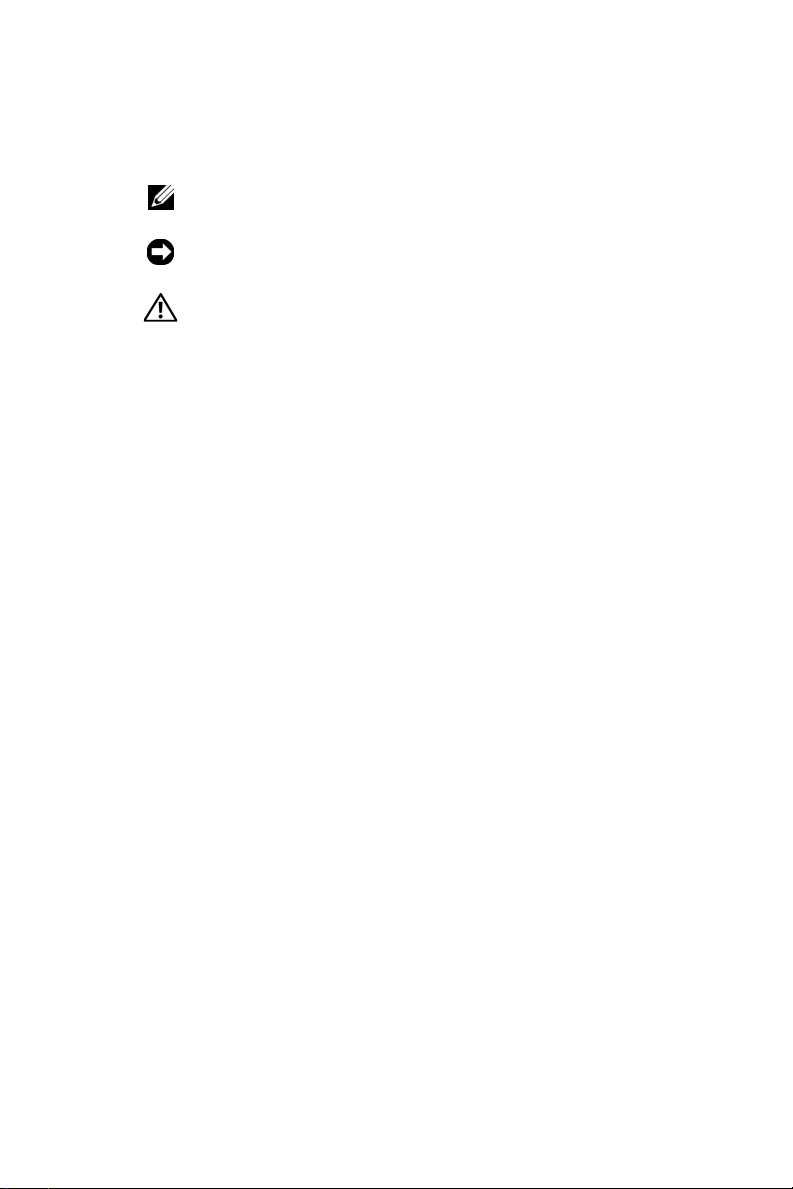
N.B., Avvisi e Attenzione
N.B. Un N.B. indica informazioni importanti che contribuiscono
a migliorare l'utilizzo del computer.
AVVISO: Un AVVISO indica un danno potenziale all'hardware o
perdita di dati e spiega come evitare il problema.
ATTENZIONE: Un messaggio di ATTENZIONE indica un rischio
di danni materiali, lesioni personali o morte.
Abbreviazioni ed acronimi
Per un elenco completo di abbreviazioni ed acronimi,
consultare il "Glossario" a pagina 135.
____________________
Le informazioni contenute in questo documento sono soggette a modifica
senza preavviso.
© 2006 Dell Inc. Tutti i diritti riservati.
È severamente vietata la riproduzione, con qualsiasi strumento, senza
l'autorizzazione scritta di Dell Inc.
Marchi commerciali utilizzati nel presente documento: Dell, il logo DELL, Axim,
TrueMobile, Dimension, Inspiron, OptiPlex, Latitude, Dell Precision,
PowerApp, PowerVault, PowerEdge, PowerConnect e DellNet sono marchi
commerciali di Dell Inc.; Intel, Pentium e Celer on sono marchi depositati e XScale
e StrataFlash sono marchi commerciali di Intel Corporation; Microsoft,
Windows, Windows Media e ActiveSync sono marchi depositati e Windows
Mobile è marchio commerciale di Microsoft Corporation; Bluetooth è un
marchio depositato di proprietà di Bluetooth SIG, Inc. ed è utilizzato per
concessione da Dell Inc.
Altri marchi e nomi commerciali possono essere utilizzati in questo documento
sia in riferimento alle aziende che rivendicano il marchio e i nomi che ai prodotti
stessi. Dell Inc. nega qualsiasi partecipazione di proprietà relativa a marchi e
nomi commerciali diversi da quelli di sua proprietà.
Modelli HCO3U, HC03UL e HD04U
Marzo 2006 N/P NC368 Rev. A02
Page 3
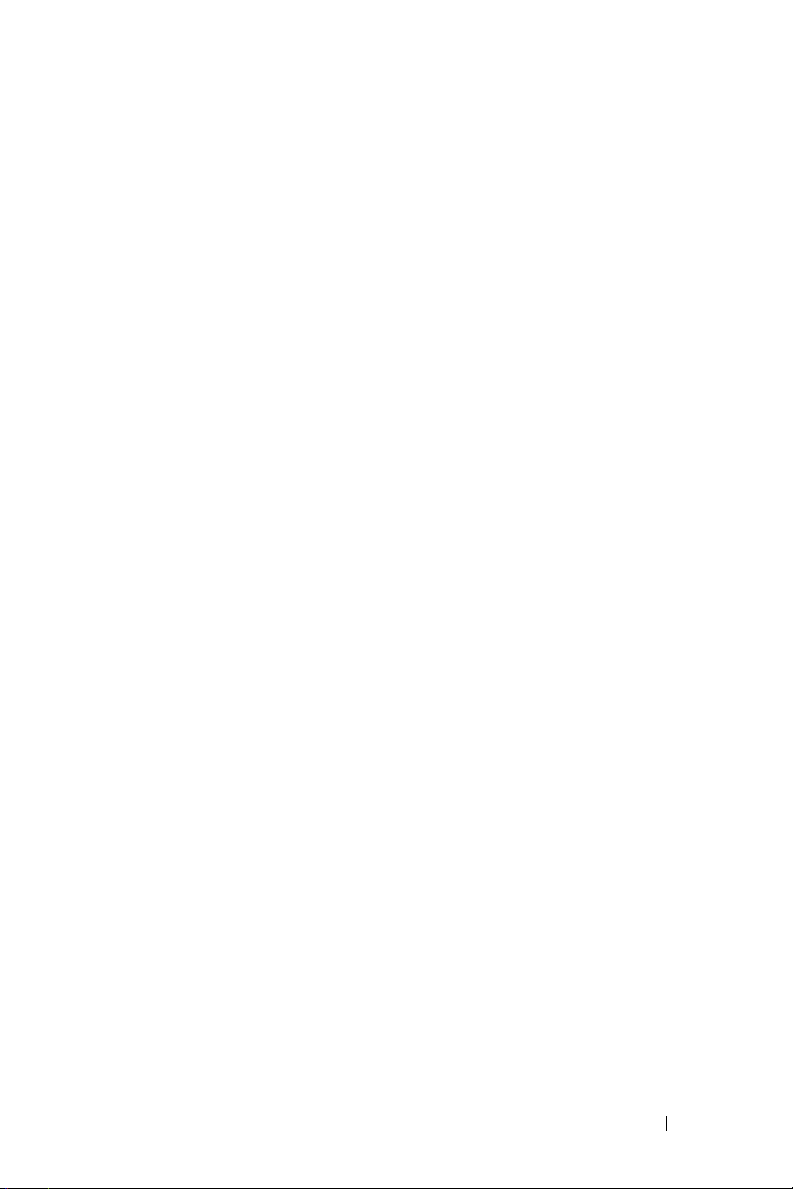
Sommario
Operazioni preliminari . . . . . . . . . . . . . . . . . . . 9
Informazioni correlate
. . . . . . . . . . . . . . . . 9
Come contattare la Dell
. . . . . . . . . . . . . . . . . 10
1 Procedure preliminari . . . . . . . . . . . . . . . 37
Disimballaggio del palmare . . . . . . . . . . . . . . . 37
Vista anteriore, laterale e posteriore
Vista anteriore e laterale
Vista posteriore
Uso della batteria
. . . . . . . . . . . . . . . . . . . 41
. . . . . . . . . . . . . . . . . . . . 42
Installazione e rimozione della batteria
Ricarica della batteria
Uso dell'Axim
. . . . . . . . . . . . . . . . . . . . . . 45
. . . . . . . . . . . . . . . 44
. . . . . . . . . . 39
. . . . . . . . . . . . . . 39
. . . . . . 42
Modifica della modalità di visualizzazione
sul palmare
. . . . . . . . . . . . . . . . . . . . . 46
2 Uso dell'Axim . . . . . . . . . . . . . . . . . . . . . . 47
Uso del pulsante di alimentazione . . . . . . . . . . . 47
Uso dello stilo
. . . . . . . . . . . . . . . . . . . . . . 47
Connessione a un computer
Uso del supporto da tavolo
Uso del cavo di sincronizzazione
. . . . . . . . . . . . . . . 48
. . . . . . . . . . . . . 48
. . . . . . . . . . 50
Sommario 3
Page 4
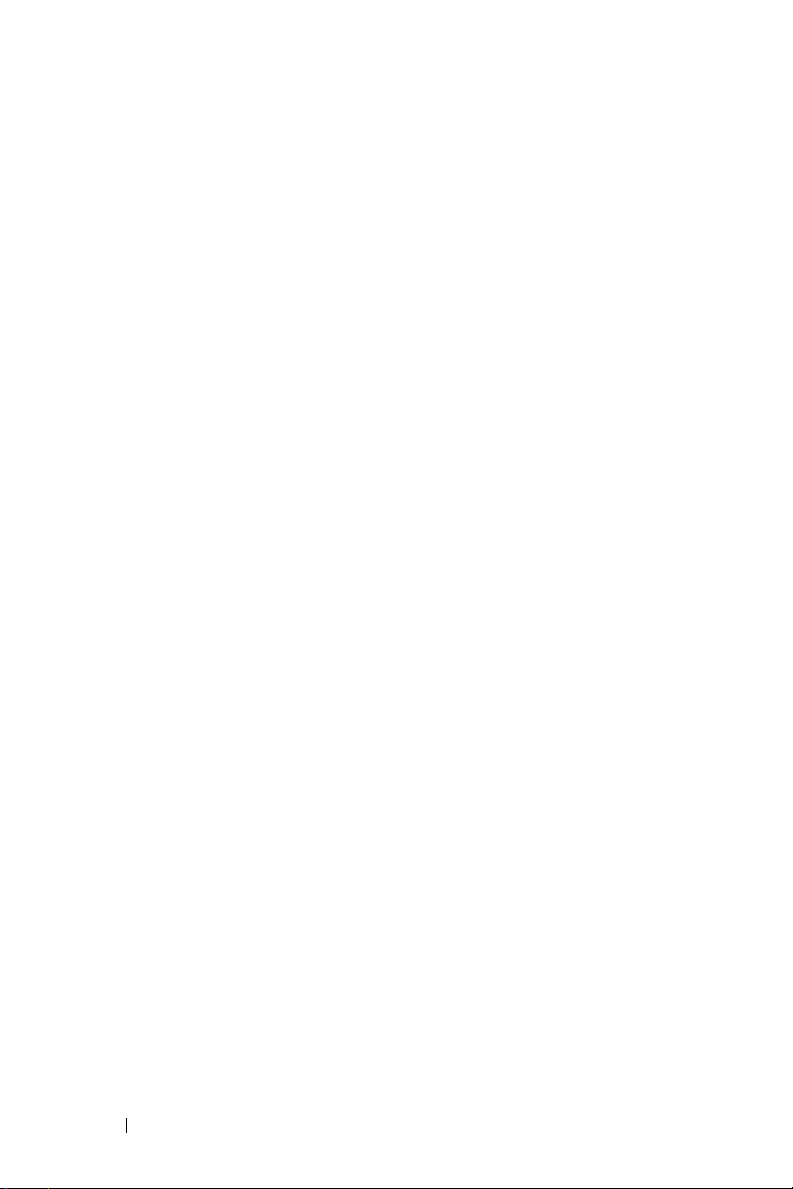
Collegamento ad un proiettore . . . . . . . . . . . . . 51
Uso delle schede
Schede CompactFlash
Schede di memoria Secure Digital
Reimpostazione dell'Axim
Reimpostazione graduale
Reimpostazione a freddo
Uso del software Microsoft
. . . . . . . . . . . . . . . . . . . . 52
. . . . . . . . . . . . . . . 52
. . . . . . . . . 53
. . . . . . . . . . . . . . . 54
. . . . . . . . . . . . . 54
. . . . . . . . . . . . . . 55
®
Windows Mobile™
Versione 5.0 per Pocket PC Premium Edition
Mobile 5.0
Icone di stato
Programmi
. . . . . . . . . . . . . . . . . . . . . . . . 56
. . . . . . . . . . . . . . . . . . . . . . 57
. . . . . . . . . . . . . . . . . . . . . . . . 57
Pulsanti di programma
Switcher Bar
. . . . . . . . . . . . . . . . . . . . 58
. . . . . . . . . . . . . . . 58
Barra di spostamento e barra dei comandi
Menu di scelta rapida
Ricerca di informazioni
Backup dei dati
Backup e sincronizzazione dei dati
. . . . . . . . . . . . . . . . . . 60
. . . . . . . . . . . . . . . . . 61
. . . . . . . . . . . . . . . . . . . . . 62
. . . . . . . . . . . 63
. . . . . . . 59
4 Sommario
Backup manuale mediante trascinamento dei file
Conferma del backup
Immissione di informazioni
. . . . . . . . . . . . . . . . . . 64
. . . . . . . . . . . . . . . 65
Immissione di testo utilizzando il pannello di
immissione
Digitazione con la tastiera software
Riconoscitore naturale
. . . . . . . . . . . . . . . . . . . . . 65
. . . . . . . . 66
. . . . . . . . . . . . . . . 67
. . . 63
Page 5
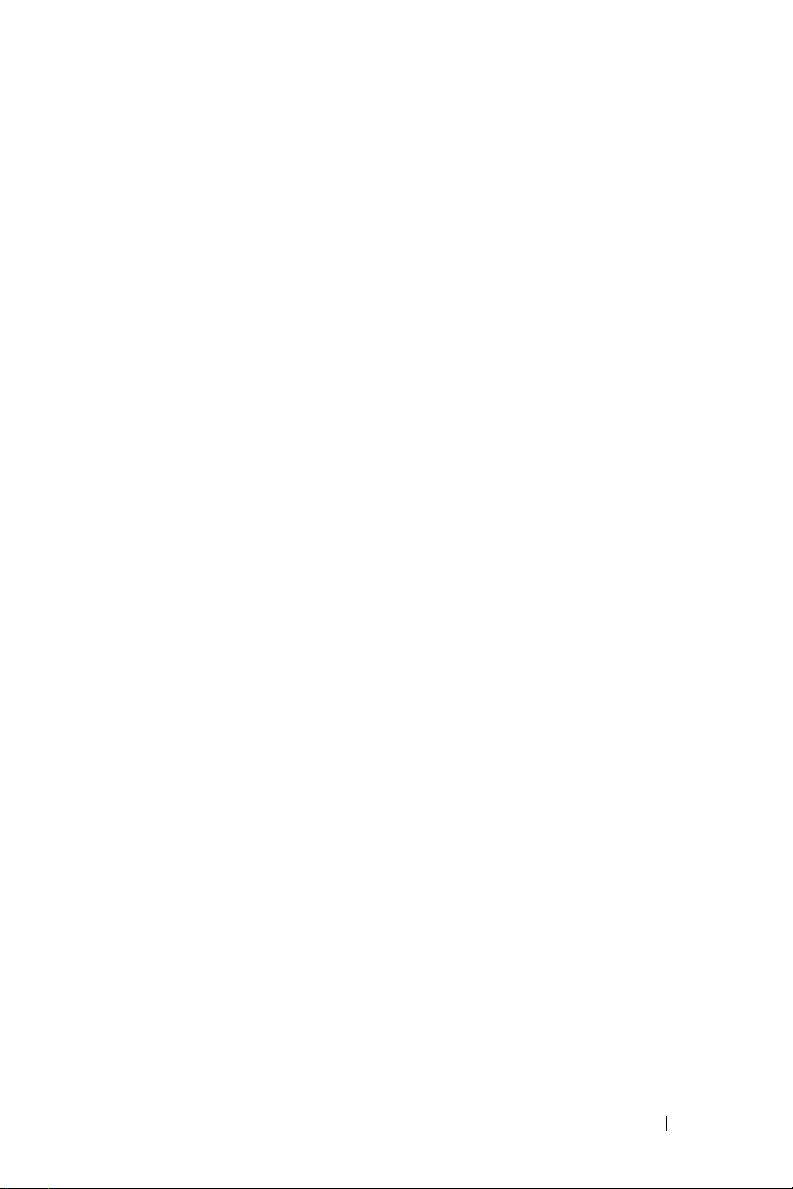
Riconoscitore elaborato . . . . . . . . . . . . . . 67
Tr an sc ri b er
. . . . . . . . . . . . . . . . . . . . . 68
Scrittura sullo schermo
Modifica di testo scritto
Disegno sullo schermo
Creazione di un disegno
Modifica di un disegno
Registrazione di un messaggio
Uso del testo personale
Regolazione delle impostazioni
Scheda Personale
Scheda Sistema
Scheda Connessioni
. . . . . . . . . . . . . . . . . 68
. . . . . . . . . . . . . . 69
. . . . . . . . . . . . . . . 72
. . . . . . . . . . . . . . 72
. . . . . . . . . . . . . . . 72
. . . . . . . . . . . 73
. . . . . . . . . . . . . . . 73
. . . . . . . . . . . . . 74
. . . . . . . . . . . . . . . . . 74
. . . . . . . . . . . . . . . . . . . 75
. . . . . . . . . . . . . . . . 76
3 Comunicazione e pianificazione . . . . . . . 77
Informazioni sul programma Microsoft®
ActiveSync
Installazione e uso di ActiveSync
Informazioni su Microsoft
Categorie
®
. . . . . . . . . . . . . . . . . . . . . . . 77
. . . . . . . . . . . . 78
®
Pocket Outlook . . . . . . 79
. . . . . . . . . . . . . . . . . . . . . . . . . 79
Creazione di una categoria
. . . . . . . . . . . . . 79
Calendario
Contatti
Attività
. . . . . . . . . . . . . . . . . . . . . . . . 80
Uso della schermata di riepilogo
Creazione di richieste di riunioni
. . . . . . . . . . . . . . . . . . . . . . . . . . 82
Ricerca di un contatto
. . . . . . . . . . . . . . . 83
Uso della schermata di riepilogo
. . . . . . . . . . . . . . . . . . . . . . . . . . 84
. . . . . . . . . . 81
. . . . . . . . . . 81
. . . . . . . . . . 83
Sommario 5
Page 6
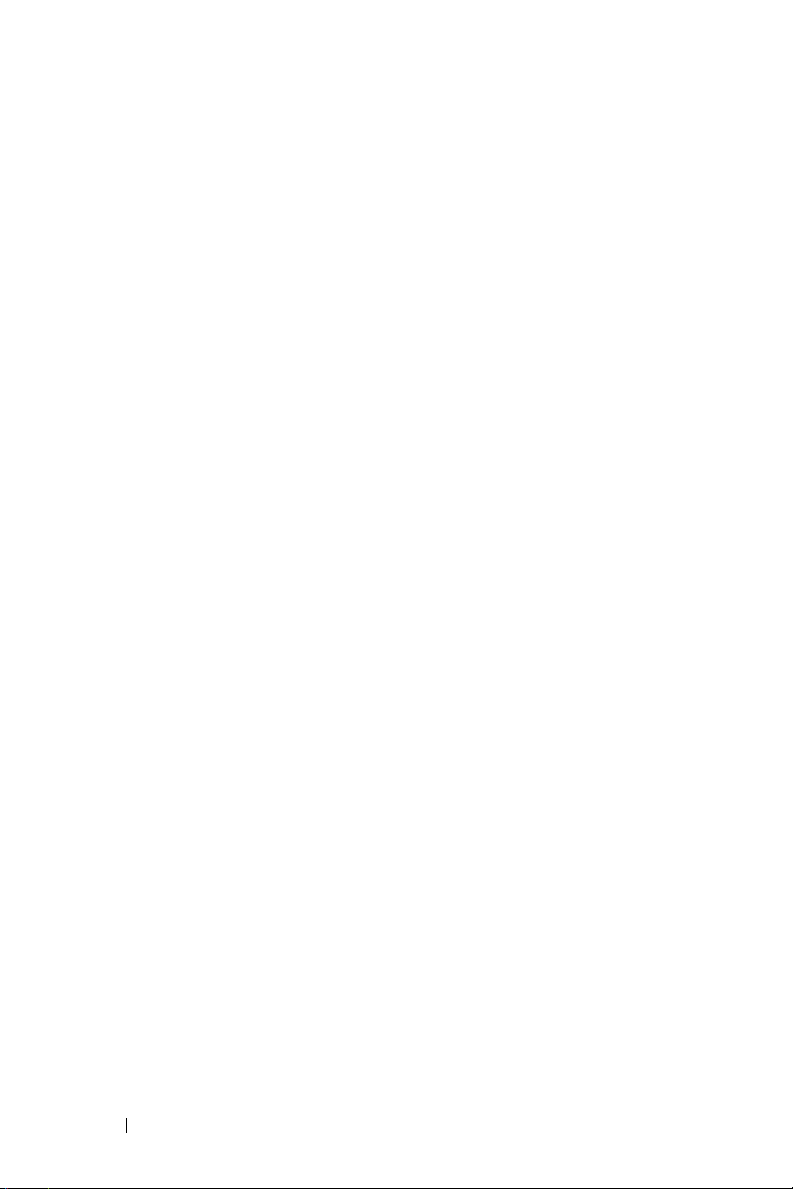
Note . . . . . . . . . . . . . . . . . . . . . . . . . . . 85
Messaggistica
. . . . . . . . . . . . . . . . . . . . . . 86
Sincronizzazione di messaggi di posta
elettronica
. . . . . . . . . . . . . . . . . . . . . 86
Connessione diretta ad un server di posta
elettronica
Uso dell'elenco dei messaggi
Composizione di messaggi
. . . . . . . . . . . . . . . . . . . . . 87
. . . . . . . . . . . 87
. . . . . . . . . . . . . 88
Gestione di messaggi e cartelle di posta
elettronica
Notifiche
Trasmissione di una voce
Uso di Esplora file
. . . . . . . . . . . . . . . . . . . . . 89
. . . . . . . . . . . . . . . . . . . . . . . . . 91
. . . . . . . . . . . . . . . . 91
. . . . . . . . . . . . . . . . . . . . 92
4 Connessioni . . . . . . . . . . . . . . . . . . . . . . . 93
Uso di Wi-Fi (802.11b) . . . . . . . . . . . . . . . . . . 93
Se la scheda di rete è installata
Se la rete senza fili sta trasmettendo l'SSID
Se la rete senza fili non sta trasmettendo
l'SSID
. . . . . . . . . . . . . . . . . . . . . . . . 95
. . . . . . . . . . 94
. . . . 94
6 Sommario
Uso di Odyssey Client
Aggiunta di una rete
Uso della protezione per LAN senza fili Cisco
. . . . . . . . . . . . . . . . . . . . . . . . . . . 98
LEAP
. . . . . . . . . . . . . . . . . . 96
. . . . . . . . . . . . . . . . 96
®
Uso di Odyssey Client per ottenere un certificato
di autorità
Uso degli infrarossi
Uso della tecnologia senza fili Bluetooth®
. . . . . . . . . . . . . . . . . . . . . . . . 99
. . . . . . . . . . . . . . . . . . . 100
. . . . . . 101
Page 7
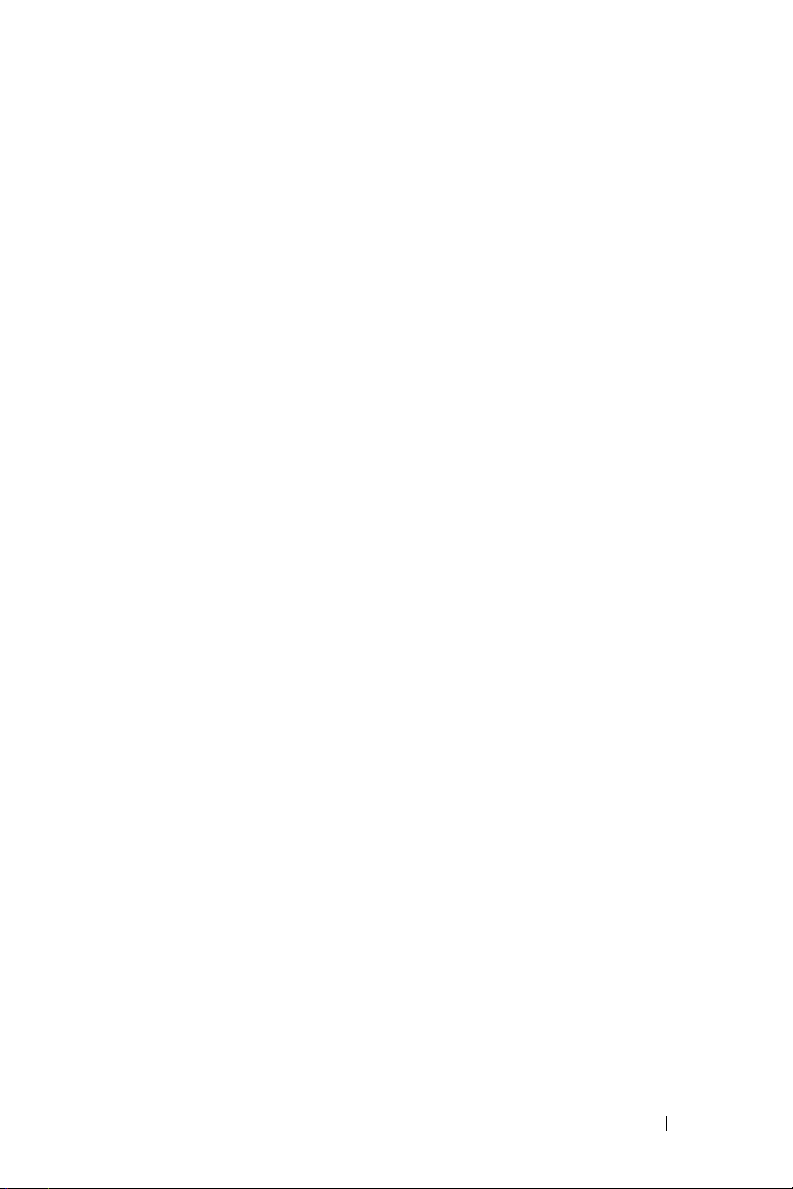
Creazione di una connessione modem . . . . . . . . 102
Creazione di una connessione Ethernet
Creazione di una connessione VPN
Fine di una connessione
. . . . . . . . . . . . . . . . 105
. . . . . . . . 103
. . . . . . . . . . 104
Connessione diretta ad un server di posta
elettronica
Come ottenere assistenza sulla connessione
. . . . . . . . . . . . . . . . . . . . . . . 105
. . . . . 106
5 Aggiunta e rimozione di programmi . . . . 107
Aggiunta di programmi utilizzando Microsoft®
ActiveSync
Download di programmi da Internet
Aggiunta di un programma al Menu Avvio
Disinstallazione applicazioni
®
. . . . . . . . . . . . . . . . . . . . . . 107
. . . . . . . . . . 108
. . . . . . 109
. . . . . . . . . . . . . 109
6 Uso dei programmi di
accompagnamento
. . . . . . . . . . . . . . . . 111
Word Mobile . . . . . . . . . . . . . . . . . . . . . . 111
Excel Mobile
Suggerimenti per lavorare in Excel Mobile
PowerPoint Mobile
MSN Messenger
Installazione
Gestione dei contatti
Chat con i contatti
. . . . . . . . . . . . . . . . . . . . . . 113
. . . . 115
. . . . . . . . . . . . . . . . . . 115
. . . . . . . . . . . . . . . . . . . . 116
. . . . . . . . . . . . . . . . . . . . 117
. . . . . . . . . . . . . . . 117
. . . . . . . . . . . . . . . . . 118
Sommario 7
Page 8
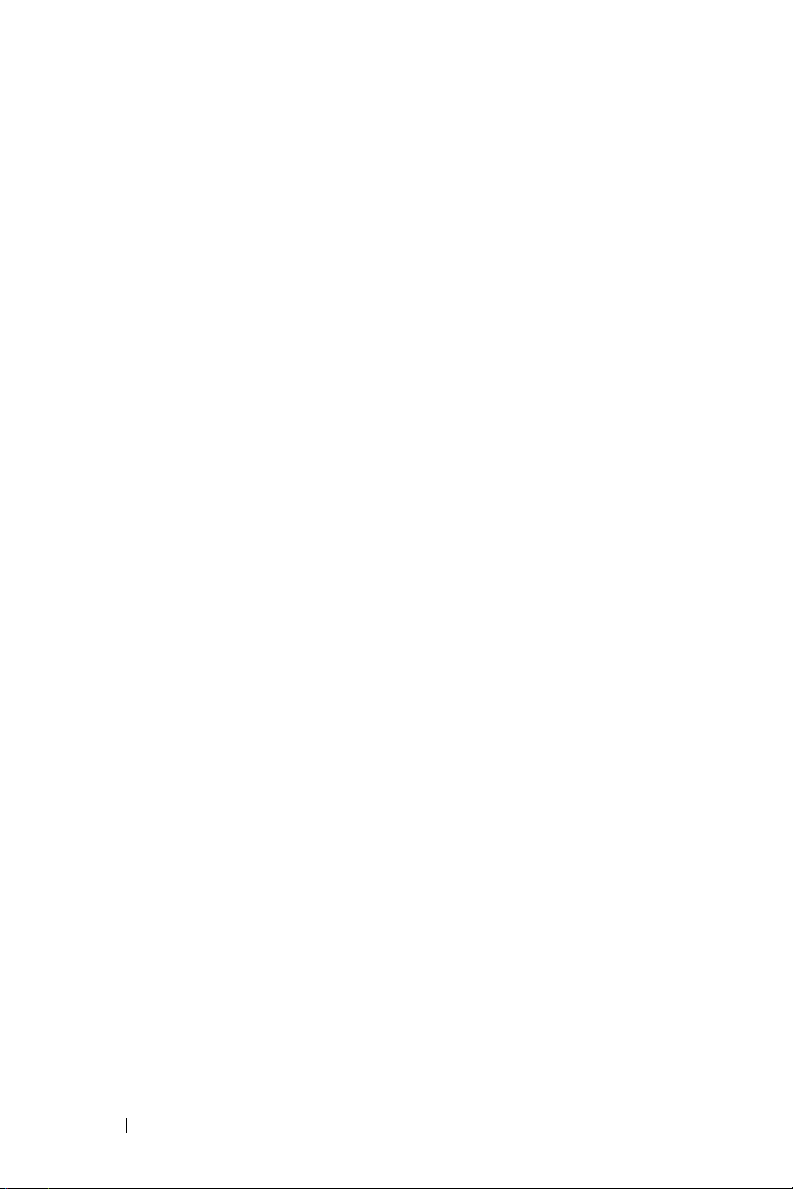
Microsoft Windows Media® Player per
Pocket PC
. . . . . . . . . . . . . . . . . . . . . . . . 118
Uso di Internet Explorer Mobile
Preferiti portatili
. . . . . . . . . . . . . . . . . . . . . 119
Risparmio di memoria
Cartella Preferiti portatili
Collegamenti preferiti
Esplorazione dei Preferiti portatili e del Web
. . . . . . . . . . . . . 119
. . . . . . . . . . . . . . . 120
. . . . . . . . . . . . . . 120
. . . . . . . . . . . . . . . 121
. . . . . 121
7 Manutenzione e risoluzione dei
problemi
Manutenzione dell'Axim . . . . . . . . . . . . . . . . 123
Risoluzione dei problemi
Download file - Avviso di protezione
. . . . . . . . . . . . . . . . . . . . . . . . 123
Installazione dell'utilità Diagnostica
. . . . . . . . . . . . . . . . 124
. . . . . . . . 123
. . . . . . . . . . 127
8 Appendice . . . . . . . . . . . . . . . . . . . . . . . 129
Specifiche . . . . . . . . . . . . . . . . . . . . . . . . 129
Glossario
. . . . . . . . . . . . . . . . . . . . . . . . . 135
Indice analitico . . . . . . . . . . . . . . . . . . . . . . 139
8 Sommario
Page 9
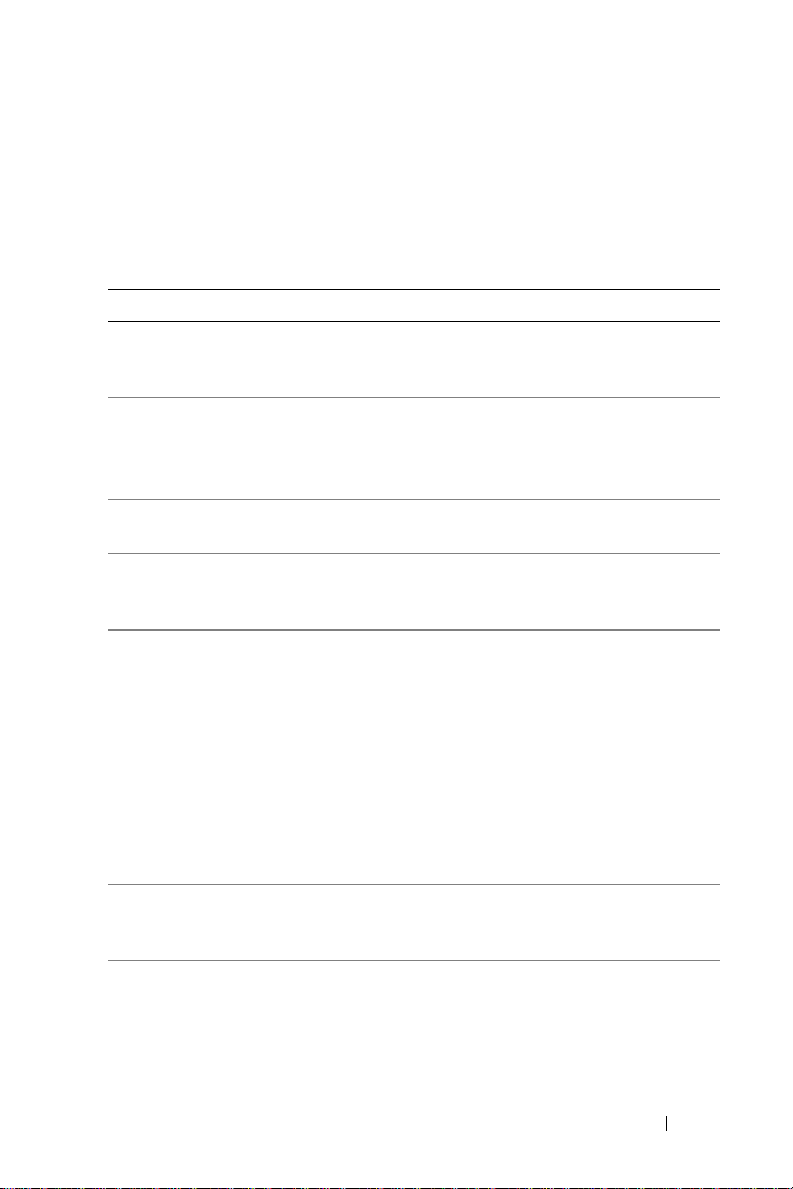
Operazioni preliminari
Informazioni correlate
La seguente tabella guida l'utente alle informazioni ricercate nella
documentazione attinente del palmare e del computer.
Cosa si ricerca? Si trova qui:
Come configurare il palmare e trovare
informazioni sugli accessori, sui
connettori e sui pulsanti del palmare
Informazioni sull'uso del palmare. Manuale del proprietario Dell e Guida del
Ulteriori programmi che è possibile
installare sul palmare
Uso dei programmi sul palmare Guida del Pocket PC e, se disponibile,
Connessione e sincronizzazione con
un computer
Aggiornamenti più recenti e
informazioni tecniche dettagliate
Informazioni aggiornate sul Pocket PC www.microsoft.com/windowsmobile
Il diagramma di installazione del
cartellone ed il Manuale del proprietario
Dell™
Pocket PC
N.B. Per visualizzare la Guida, toccare il
pulsante Start, quindi Guida.
CD Dell Getting Started
toccare? all'interno di un programma
specifico
Manuale del proprietario Dell e Guida in
linea di Microsoft
computer.
Per visualizzare la Guida, avviare MS
ActiveSync, fare clic su Guida in linea→
Informazioni su Microsoft ActiveSync.
®
ActiveSync® nel
N.B. Per maggiori informazioni su
ActiveSync:
http://www.microsoft.com/windows
mobile/help/activesync/default.mspx
I file Leggimi, situati nella cartella
ActiveSync nel computer e nel CD Dell
Getting Started.
e
support.dell.com
Operazioni preliminari 9
Page 10
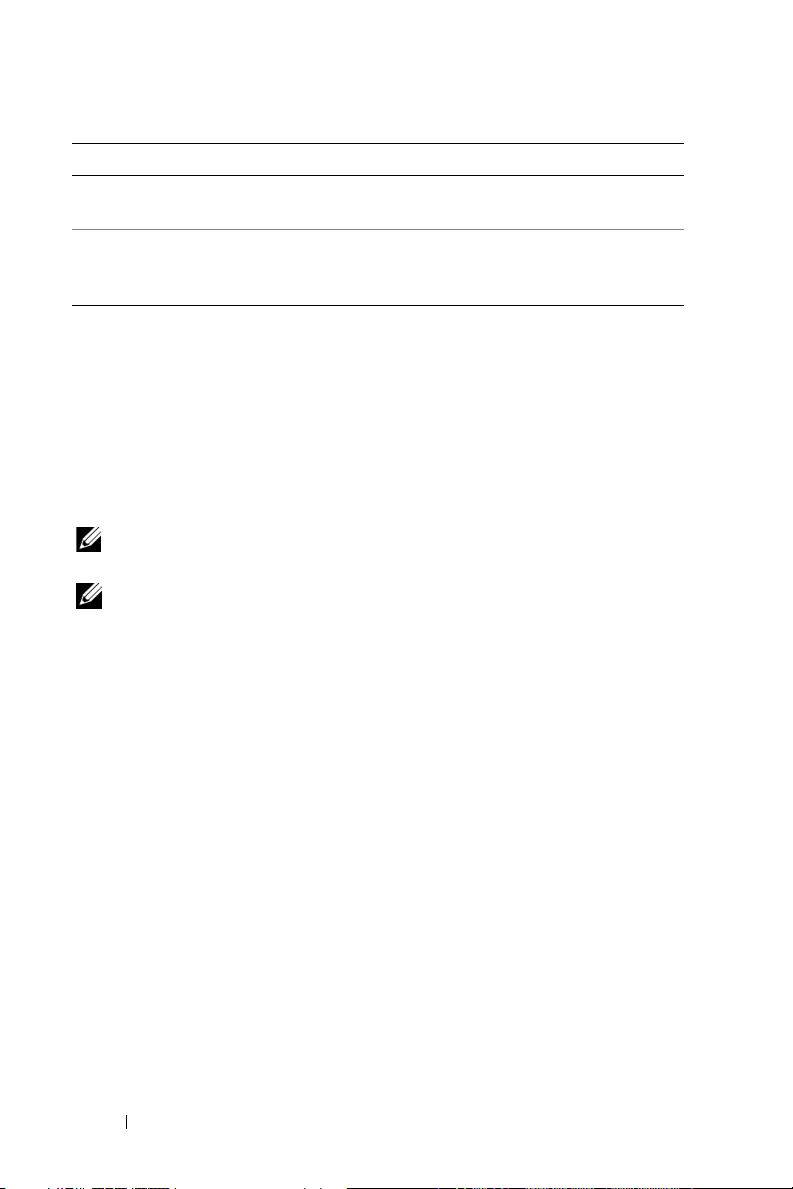
Cosa si ricerca? Si trova qui:
Il Numero di servizio e/o codice di
servizio espresso
Product key Situata sull'etichetta del COA
Etichetta situata nello slot della batteria
sotto la batteria (rimuovere la batteria)
(Certificate of Authenticity - Certificato
d'autenticità) nel CD Getting Started
Come contattare la Dell
Per contattare la Dell elettronicamente visitare i seguenti siti Web:
• www.dell.com
•
support.dell.com
Per ottenere gli indirizzi dei siti Web specifici per il proprio Paese,
individuare la sezione appropriata nella seguente tabella.
N.B. I numeri verdi possono essere usati all'interno del Paese a cui si
riferiscono.
N.B. In alcuni Paesi, il supporto specifico per computer portatili Dell XPS™ è
disponibile ad un numero di telefono separato elencato per i Paesi partecipanti.
Se non è visualizzato un numero di telefono elencato che sia specifico per
computer portatili XPS, è possibile contattare la Dell tramite il numero del
supporto elencato e la chiamata verrà smistata adeguatamente.
Per contattare la Dell, usare i numeri di telefono, i prefissi e gli indirizzi di
posta elettronica riportati nella seguente tabella. Per ulteriori informazioni
sui prefissi da usare, contattare un operatore locale o internazionale.
(supporto)
10 Operazioni preliminari
Page 11

Paese (Città)
Prefisso
internazionale
Indicativo del Paese
Prefisso teleselettivo
America Latina Supporto tecnico clienti (Austin,
Anguilla Supporto generale
Antigua e Barbuda Supporto generale
Antille Olandesi Supporto generale
Nome del settore o area di
assistenza,
sito Web e indirizzo di posta
elettronica
Texas, U.S.A.)
Assistenza tecnica clienti
(Austin, Texas, U.S.A.)
Fax (supporto tecnico e
assistenza tecnica clienti)
(Austin, Texas, U.S.A.)
Ufficio vendite (Austin, Texas,
U.S.A.)
Fax dell'ufficio vendite (Austin,
Texas, U.S.A.)
Prefissi teleselettivi,
numeri locali
e numeri verdi
512 728-4093
512 728-3619
512 728-3883
512 728-4397
512 728-4600
o 512 728-3772
numero verde:
1 800-335-0031
1-800-805-5924
001-800-882-1519
Operazioni preliminari 11
Page 12
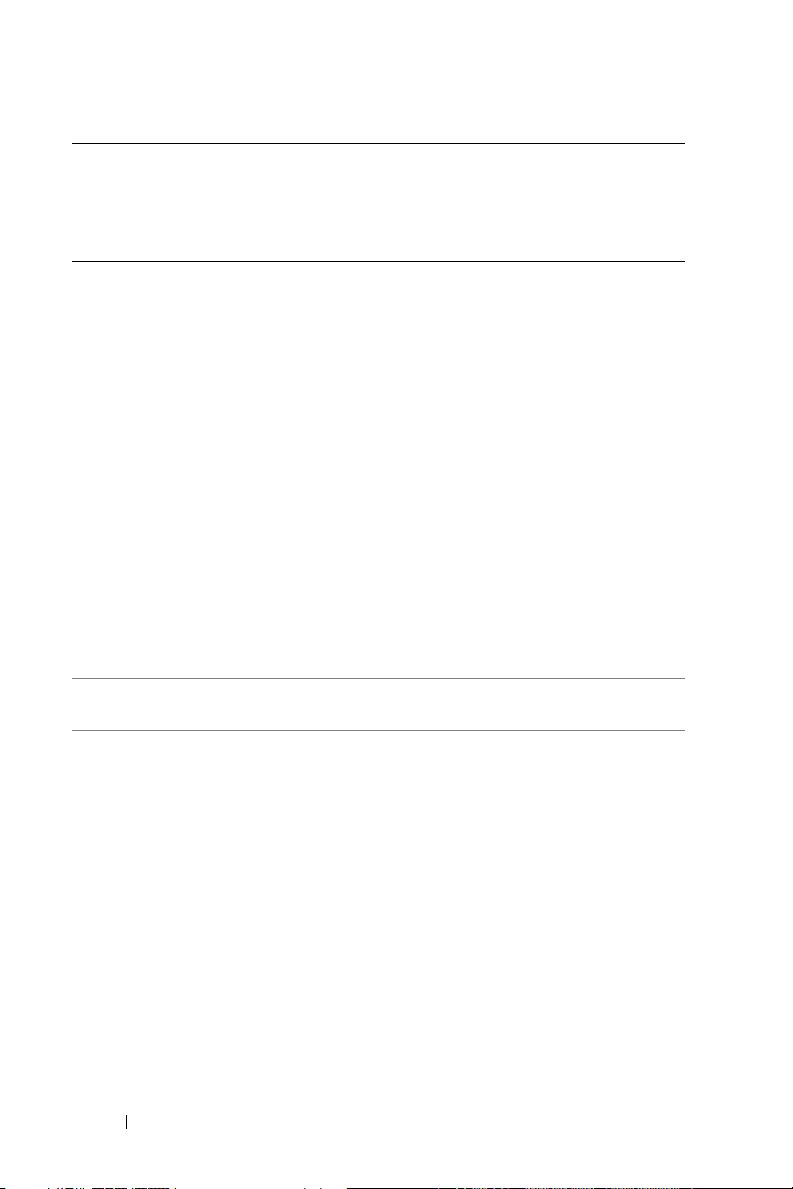
Paese (Città)
Prefisso
internazionale
Indicativo del Paese
Prefisso teleselettivo
Argentina (Buenos
Aires)
Prefisso
internazionale: 00
Indicativo del Paese:
54
Prefisso teleselettivo:
11
Aruba Supporto generale
Australia (Sydney)
Prefisso
internazionale: 0011
Indicativo del Paese:
61
Prefisso teleselettivo:
2
Nome del settore o area di
assistenza,
sito Web e indirizzo di posta
elettronica
Sito Web: www.dell.com.ar
Posta elettronica:
us_latin_services@dell.com
Indirizzo di posta elettronica per
computer desktop e portatili:
la-techsupport@dell.com
E-mail per server e prodotti di
archiviazione EMC
la_enterprise@dell.com
Servizio clienti
Supporto tecnico
Servizi di supporto tecnico
Ufficio vendite
Sito Web: support.ap.dell.com
Posta elettronica:
support.ap.dell.com/contactus
Supporto generale
Prefissi teleselettivi,
numeri locali
e numeri verdi
®
:
numero verde:
0-800-444-0730
numero verde:
0-800-444-0733
numero verde:
0-800-444-0724
0-810-444-3355
numero verde:
800-1578
13DELL-133355
12 Operazioni preliminari
Page 13

Paese (Città)
Prefisso
internazionale
Indicativo del Paese
Prefisso teleselettivo
Austria (Vienna)
Prefisso
internazionale: 900
Indicativo del Paese:
43
Prefisso teleselettivo:
1
Bahamas Supporto generale
Barbados Supporto generale
Nome del settore o area di
assistenza,
sito Web e indirizzo di posta
elettronica
Sito Web: support.euro.dell.com
Posta elettronica:
tech_support_central_europe@
dell.com
Ufficio vendite a privati e piccole
aziende
Fax privati/piccole aziende
Servizio clienti per privati/piccole
aziende
Servizio clienti per società e
clienti privilegiati
Supporto solo per computer
portatili XPS
Supporto per privati/piccole
aziende per tutti gli altri
computer Dell
Supporto per società e clienti
privilegiati
Centralino
Prefissi teleselettivi,
numeri locali
e numeri verdi
0820 240 530 00
0820 240 530 49
0820 240 530 14
0820 240 530 16
0820 240 530 81
0820 240 530 14
0660 8779
0820 240 530 00
numero verde:
1-866-278-6818
1-800-534-3066
Operazioni preliminari 13
Page 14
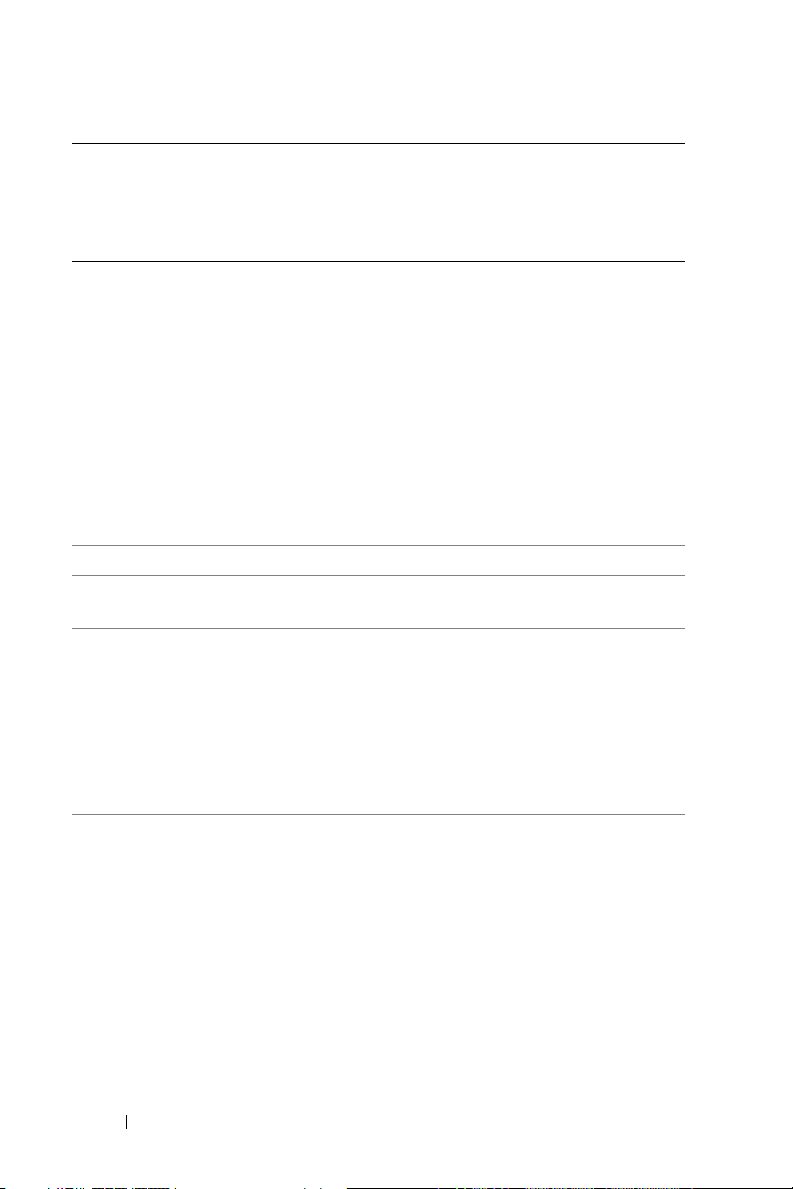
Paese (Città)
Prefisso
internazionale
Indicativo del Paese
Prefisso teleselettivo
Belgio (Bruxelles)
Prefisso
internazionale: 00
Indicativo del Paese:
32
Prefisso teleselettivo:
2
Bermuda Supporto generale
Bolivia Supporto generale
Brasile
Prefisso
internazionale: 00
Indicativo del Paese:
55
Prefisso teleselettivo:
51
Brunei
Indicativo del Paese:
673
Nome del settore o area di
assistenza,
sito Web e indirizzo di posta
elettronica
Sito Web: support.euro.dell.com
Supporto tecnico solo per
computer portatili XPS
Supporto tecnico per tutti gli
altri computer Dell
Fax del supporto tecnico
Servizio clienti
Ufficio vendite a società
Fax
Centralino
Sito Web: www.dell.com/br
Assistenza clienti, supporto
tecnico
Fax del supporto tecnico
Fax servizio clienti
Ufficio vendite
Supporto tecnico (Penang,
Malaysia)
Servizio clienti (Penang,
Malaysia)
Operazioni di vendita (Penang,
Malesia)
Prefissi teleselettivi,
numeri locali
e numeri verdi
02 481 92 96
02 481 92 88
02 481 92 95
02 713 15 65
02 481 91 00
02 481 92 99
02 481 91 00
1-800-342-0671
numero verde:
1 800-10-0238
0800 90 3355
51 481 5470
51 481 5480
0800 90 3390
604 633 4966
604 633 4888
604 633 4955
14 Operazioni preliminari
Page 15
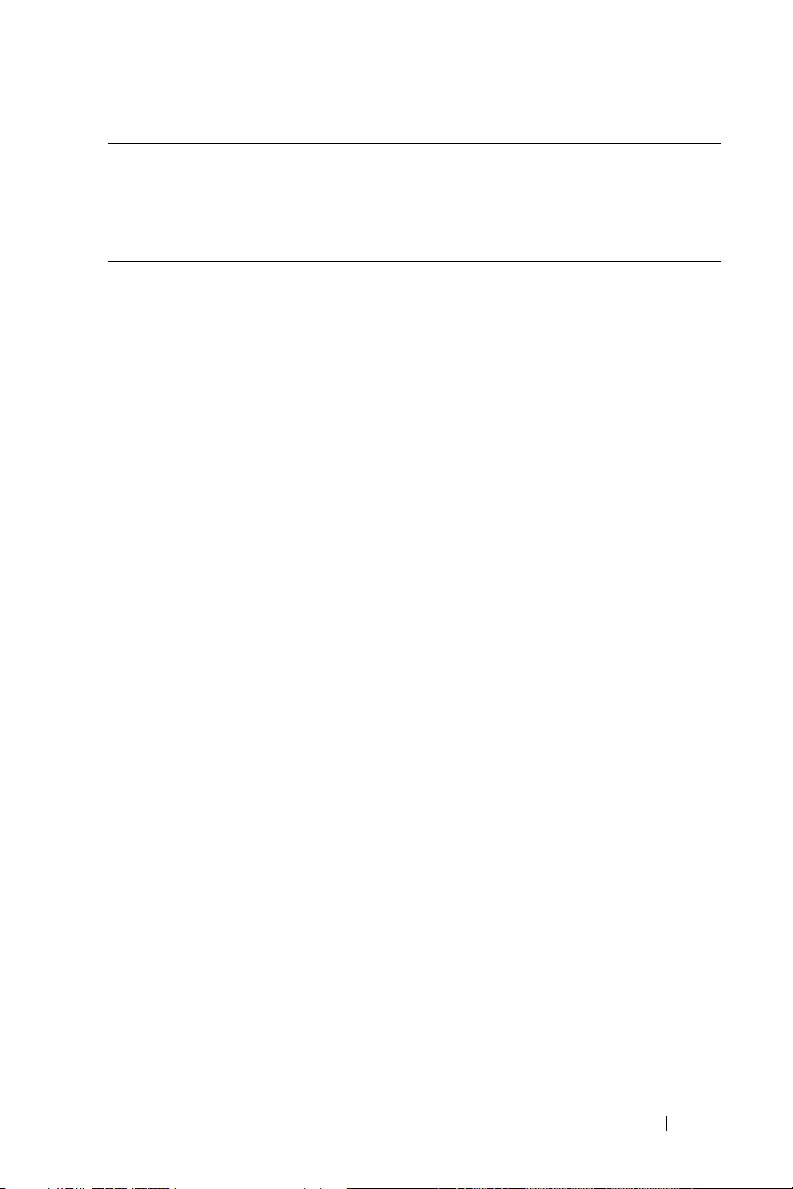
Paese (Città)
Prefisso
internazionale
Indicativo del Paese
Prefisso teleselettivo
Canada (North York,
Ontario)
Prefisso
internazionale: 011
Nome del settore o area di
assistenza,
sito Web e indirizzo di posta
elettronica
Controllo dello stato dell'ordine
in linea: www.dell.ca/ostatus
AutoTech (Supporto hardware e
garanzie automatizzato)
Assistenza tecnica clienti (Ufficio
vendite a privati/piccole aziende)
Assistenza tecnica clienti
(imprese medio grandi, entità
governative)
Assistenza tecnica clienti
(stampanti, proiettori, televisori,
palmari, jukebox digitali e
periferiche senza fili)
Supporto hardware e garanzie
(Ufficio vendite a privati/piccole
aziende)
Supporto hardware e garanzie
(imprese medio grandi, entità
governative)
Supporto hardware e garanzie
(stampanti, proiettori,
televisioni, palmari, jukebox
digitali e periferiche senza fili)
Ufficio vendite a privati e piccole
aziende
Ufficio vendite (imprese medio
grandi, entità governative)
Ufficio vendite di parti di
ricambio e di estensioni di
garanzia
Prefissi teleselettivi,
numeri locali
e numeri verdi
numero verde:
1-800-247-9362
numero verde:
1-800-847-4096
numero verde:
1-800-326-9463
numero verde:
1-800-847-4096
numero verde:
1-800-906-3355
numero verde:
1-800-387-5757
1-877-335-5767
numero verde:
1-800-387-5752
numero verde:
1-800-387-5755
1 866 440 3355
Operazioni preliminari 15
Page 16

Paese (Città)
Prefisso
internazionale
Indicativo del Paese
Prefisso teleselettivo
Cile (Santiago)
Indicativo del Paese:
56
Prefisso teleselettivo:
2
Cina (Xiamen)
Indicativo del Paese:
86
Prefisso teleselettivo:
592
Nome del settore o area di
assistenza,
sito Web e indirizzo di posta
elettronica
Ufficio vendite e assistenza
clienti
Sito Web del supporto tecnico:
support.dell.com.cn
Posta elettronica del supporto
tecnico: cn_support@dell.com
Posta elettronica del servizio
clienti: customer_cn@dell.com
Fax del supporto tecnico
Supporto tecnico (Dell™
Dimension™ e Inspiron)
Supporto tecnico (OptiPlex™,
Latitude™ e Dell Precision™)
Supporto tecnico (server e
memoria)
Supporto tecnico (proiettori, PDA,
interruttori, router e così via)
Prefissi teleselettivi,
numeri locali
e numeri verdi
numero verde:
1230-020-4823
592 818 1350
numero verde:
800 858 2968
numero verde:
800 858 0950
numero verde:
800 858 0960
numero verde:
800 858 2920
Supporto tecnico (stampanti)
Servizio clienti
Fax servizio clienti
16 Operazioni preliminari
numero verde:
800 858 2311
numero verde:
800 858 2060
592 818 1308
Page 17
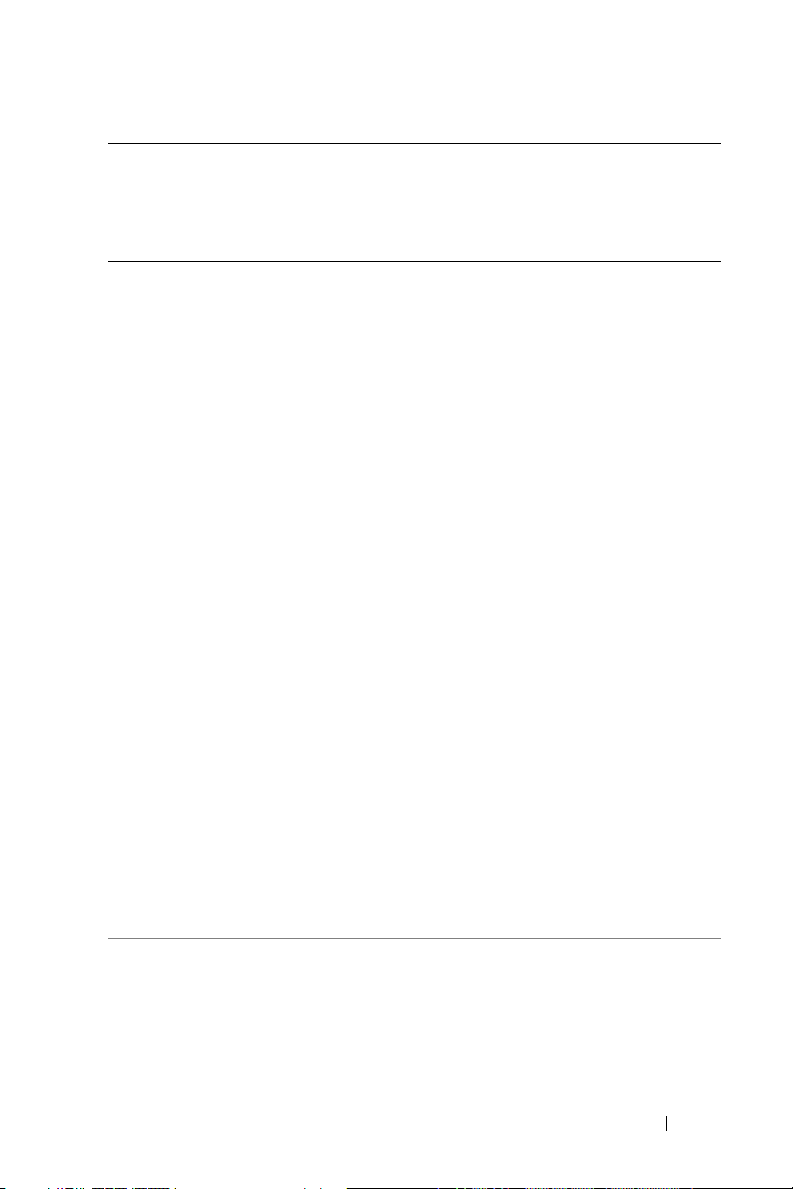
Paese (Città)
Prefisso
internazionale
Indicativo del Paese
Prefisso teleselettivo
Cina (Xiamen)
Indicativo del Paese:
86 Clienti privilegiati
Prefisso teleselettivo:
592
(segue) Ufficio vendite a grandi imprese,
Colombia Supporto generale
Nome del settore o area di
assistenza,
sito Web e indirizzo di posta
elettronica
Privati e piccole aziende
Ufficio vendite a grandi imprese
(GCP)
clienti importanti
Ufficio vendite a grandi imprese
(zona nord)
Ufficio vendite a grandi imprese,
entità governative e istituzioni
scolastiche (zona nord)
Ufficio vendite a grandi imprese
(zona est)
Ufficio vendite a grandi imprese,
entità governative e istituzioni
scolastiche (zona est)
Ufficio vendite a grandi imprese,
team dedicato
Ufficio vendite a grandi imprese
(zona sud)
Ufficio vendite a grandi imprese
(zona ovest)
Ufficio vendite a grandi imprese,
parti di ricambio
Prefissi teleselettivi,
numeri locali
e numeri verdi
numero verde:
800 858 2222
numero verde:
800 858 2557
numero verde:
800 858 2055
numero verde:
800 858 2628
numero verde:
800 858 2999
numero verde:
800 858 2955
numero verde:
800 858 2020
numero verde:
800 858 2669
numero verde:
800 858 2572
numero verde:
800 858 2355
numero verde:
800 858 2811
numero verde:
800 858 2621
980-9-15-3978
Operazioni preliminari 17
Page 18
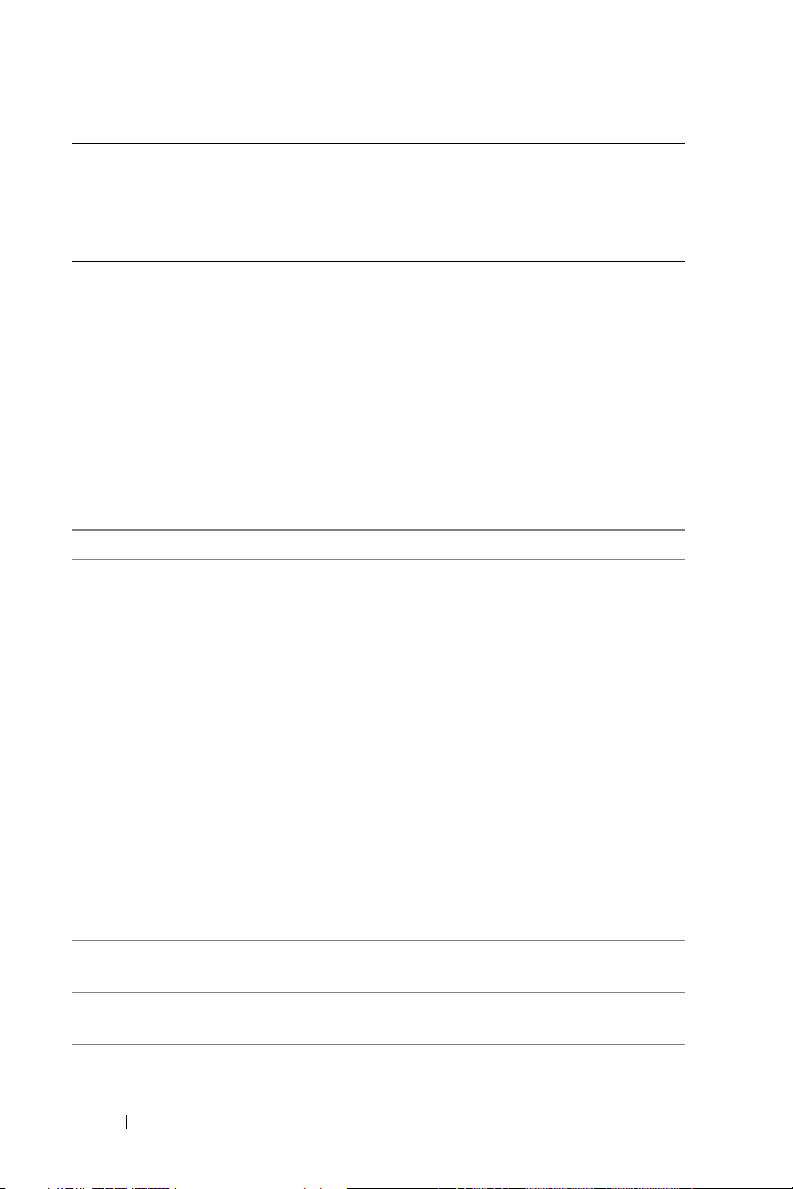
Paese (Città)
Prefisso
internazionale
Indicativo del Paese
Prefisso teleselettivo
Corea (Seul)
Prefisso
internazionale: 001
Indicativo del Paese:
82
Prefisso teleselettivo:
2
Costa Rica Supporto generale
Danimarca
(Copenaghen)
Prefisso
internazionale: 00
Indicativo del Paese:
45
Dominica Supporto generale
Ecuador Supporto generale
El Salvador Supporto generale
Nome del settore o area di
assistenza,
sito Web e indirizzo di posta
elettronica
Posta elettronica:
krsupport@dell.com
Supporto
Supporto (Dimension, Inspiron
ed Electronica e accessori)
Ufficio vendite
Fax
Centralino
Sito Web: support.euro.dell.com
Supporto tecnico solo per
computer portatili XPS
Supporto tecnico per tutti gli
altri computer Dell
Servizio rapporti clienti
Servizio clienti per privati/piccole
aziende
Centralino (rapporti clienti)
Fax centralino (relazioni)
Centralino (privati/piccole
aziende)
Fax centralino (privati/piccole
aziende)
Prefissi teleselettivi,
numeri locali
e numeri verdi
numero verde:
080-200-3800
numero verde:
080-200-3801
numero verde:
080-200-3600
2194-6202
2194-6000
0800-012-0435
7010 0074
7023 0182
7023 0184
3287 5505
3287 1200
3287 1201
3287 5000
3287 5001
numero verde:
1-866-278-6821
numero verde:
999-119
01-899-753-0777
18 Operazioni preliminari
Page 19

Paese (Città)
Prefisso
internazionale
Indicativo del Paese
Prefisso teleselettivo
Finlandia (Helsinki)
Prefisso
internazionale: 990
Indicativo del Paese:
358
Prefisso teleselettivo:
9
Francia (Parigi)
(Montpellier)
Prefisso
internazionale: 00
Indicativo del Paese:
33
Prefissi teleselettivi:
(1) (4)
Nome del settore o area di
assistenza,
sito Web e indirizzo di posta
elettronica
Sito Web: support.euro.dell.com
Supporto tecnico
Servizio clienti
Fax
Centralino
Sito Web: support.euro.dell.com
Privati e piccole aziende
Supporto tecnico solo per
computer portatili XPS
Supporto tecnico per tutti gli
altri computer Dell
Servizio clienti
Centralino
Centralino (chiamate da fuori
Francia)
Ufficio vendite
Fax
Fax (chiamate da fuori Francia)
Società
Supporto tecnico
Servizio clienti
Centralino
Ufficio vendite
Fax
Prefissi teleselettivi,
numeri locali
e numeri verdi
09 253 313 60
09 253 313 38
09 253 313 99
09 253 313 00
0825 387 129
0825 387 270
0825 823 833
0825 004 700
04 99 75 40 00
0825 004 700
0825 004 701
04 99 75 40 01
0825 004 719
0825 338 339
01 55 94 71 00
01 55 94 71 00
01 55 94 71 01
Operazioni preliminari 19
Page 20
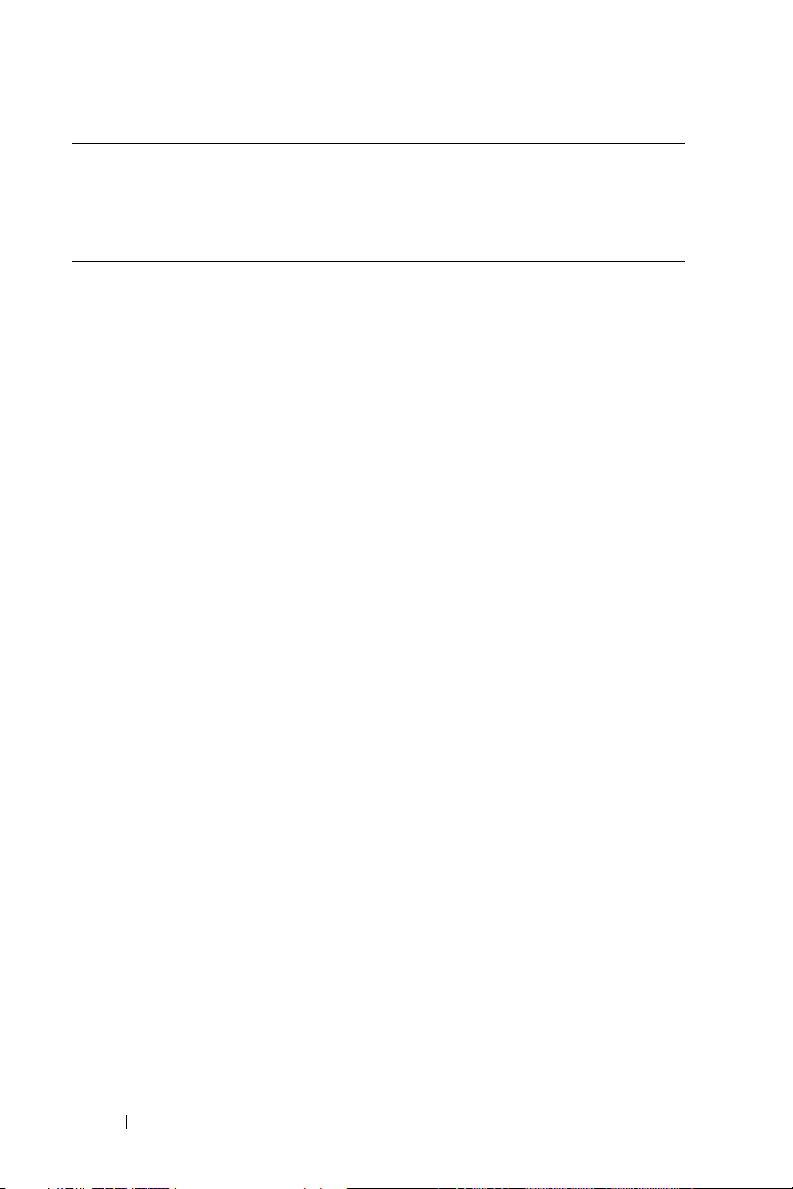
Paese (Città)
Prefisso
internazionale
Indicativo del Paese
Prefisso teleselettivo
G.B. (Bracknell)
Prefisso
internazionale: 00
Indicativo del Paese:
44
Prefisso teleselettivo:
1344
Nome del settore o area di
assistenza,
sito Web e indirizzo di posta
elettronica
Sito Web: support.euro.dell.com
Sito Web servizio clienti:
support.euro.dell.com/uk/en/ECare/Form/Home.asp
Posta elettronica:
dell_direct_support@dell.com
Supporto tecnico (società/clienti
privilegiati/PAD [più di 1000
dipendenti])
Supporto tecnico solo per
computer portatili XPS
Supporto tecnico (diretto e
generale) per tutti gli altri
prodotti
Servizio clienti per clienti globali
Servizio clienti per privati e
piccole aziende
Servizio clienti per società
Servizio clienti per clienti
privilegiati (500–5000
dipendenti)
Servizio clienti per il governo
centrale
Servizio clienti per il governo
locale e le istituzioni scolastiche
Servizio clienti per le istituzioni
sanitarie
Ufficio vendite a privati e piccole
aziende
Ufficio vendite a società/al
settore pubblico
Fax Privati e piccole aziende
Prefissi teleselettivi,
numeri locali
e numeri verdi
0870 908 0500
0870 366 4180
0870 908 0800
01344 373 186
0870 906 0010
01344 373 185
0870 906 0010
01344 373 193
01344 373 199
01344 373 194
0870 907 4000
01344 860 456
0870 907 4006
20 Operazioni preliminari
Page 21
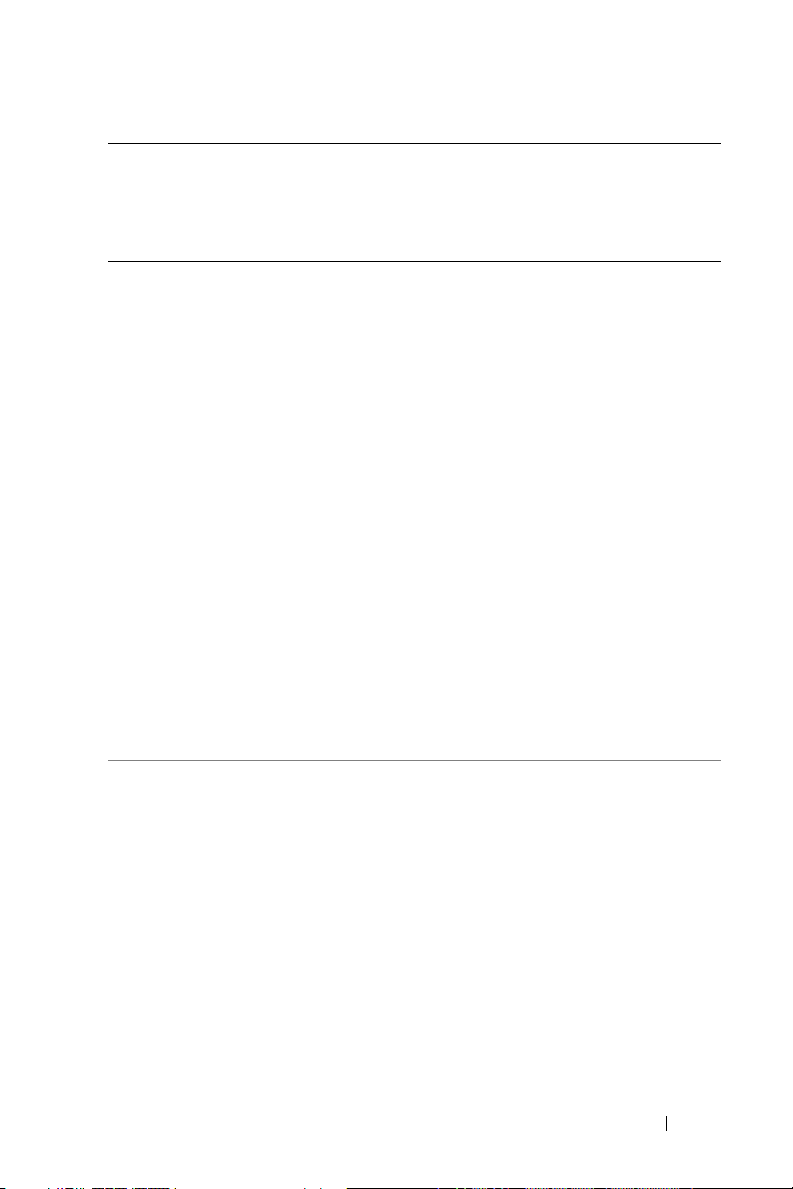
Paese (Città)
Prefisso
internazionale
Indicativo del Paese
Prefisso teleselettivo
Germania (Langen)
Prefisso
internazionale: 00
Indicativo del Paese:
49
Prefisso teleselettivo:
6103
Giamaica Supporto generale (comporre il
Nome del settore o area di
assistenza,
sito Web e indirizzo di posta
elettronica
Sito Web: support.euro.dell.com
Posta elettronica:
tech_support_central_europe@dell.
com
Supporto tecnico solo per
computer portatili XPS
Supporto tecnico per tutti gli
altri computer Dell
Servizio clienti per privati/piccole
aziende
Servizio clienti per segmenti
globali
Servizio clienti per clienti
privilegiati
Servizio clienti per grandi
imprese
Servizio clienti per clienti
pubblici
Centralino
numero solo all'interno della
Giamaica)
Prefissi teleselettivi,
numeri locali
e numeri verdi
06103 766-7222
06103 766-7200
0180-5-224400
06103 766-9570
06103 766-9420
06103 766-9560
06103 766-9555
06103 766-7000
1-800-682-3639
Operazioni preliminari 21
Page 22
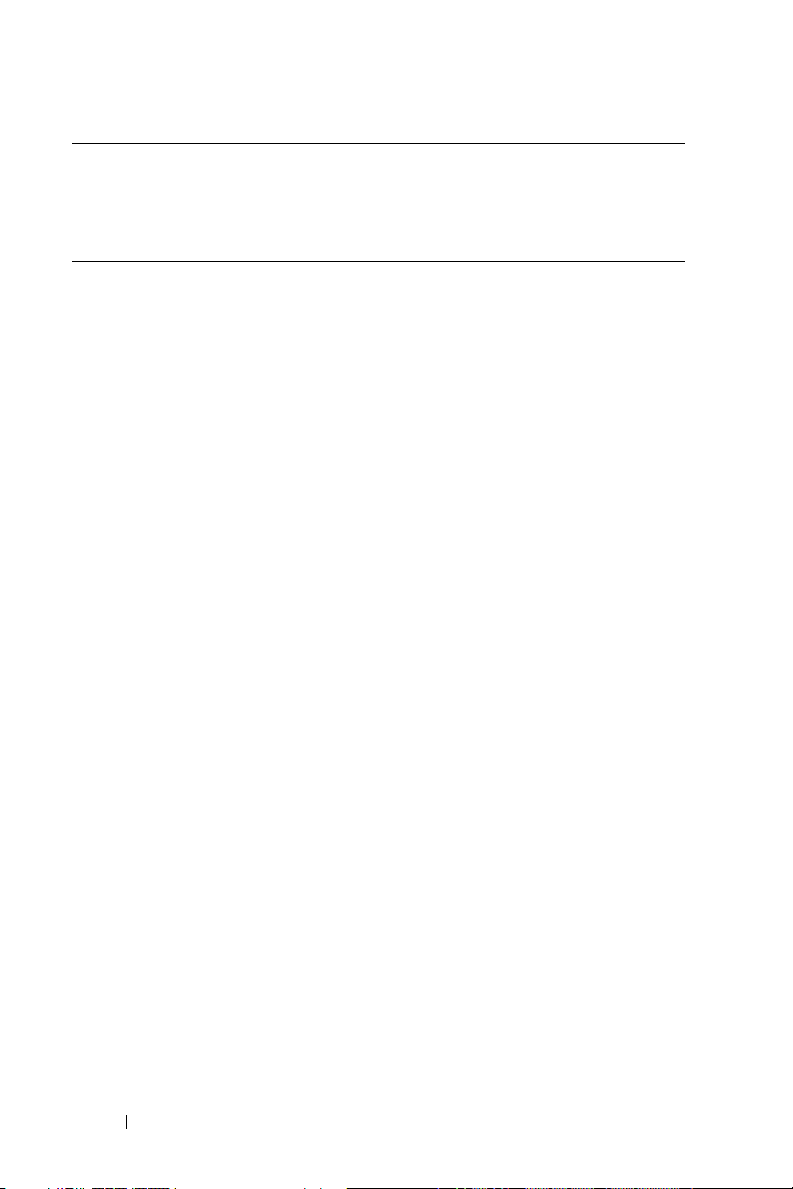
Paese (Città)
Prefisso
internazionale
Indicativo del Paese
Prefisso teleselettivo
Giappone
(Kawasaki)
Prefisso
internazionale: 001
Indicativo del Paese:
81
Prefisso teleselettivo:
44
Nome del settore o area di
assistenza,
sito Web e indirizzo di posta
elettronica
Sito Web: support.jp.dell.com
Supporto tecnico (server)
Supporto tecnico al di fuori del
Giappone (server)
Supporto tecnico (Dimension e
Inspiron)
Supporto tecnico al di fuori del
Giappone (Dimension e
Inspiron)
Supporto tecnico (Dell Precision,
OptiPlex e Latitude)
Supporto tecnico al di fuori del
Giappone (Dell Precision,
OptiPlex e Latitude)
Supporto tecnico (PDA,
proiettori, stampanti, router)
Supporto tecnico esterno al
Giappone (PDA, proiettori,
stampanti, router)
Servizio casella fax
Servizio automatizzato di
ordinazione (24 ore)
Servizio clienti
Ufficio vendite ad aziende (fino a
400 dipendenti)
Ufficio vendite a clienti
privilegiati (oltre 400 dipendenti)
Ufficio vendite a grandi imprese
(oltre 3500 dipendenti)
Prefissi teleselettivi,
numeri locali
e numeri verdi
numero verde:
0120-198-498
81-44-556-4162
numero verde:
0120-198-226
81-44-520-1435
numero verde:
0120-198-433
81-44-556-3894
numero verde:
0120-981-690
81-44-556-3468
044-556-3490
044-556-3801
044-556-4240
044-556-1465
044-556-3433
044-556-3430
22 Operazioni preliminari
Page 23
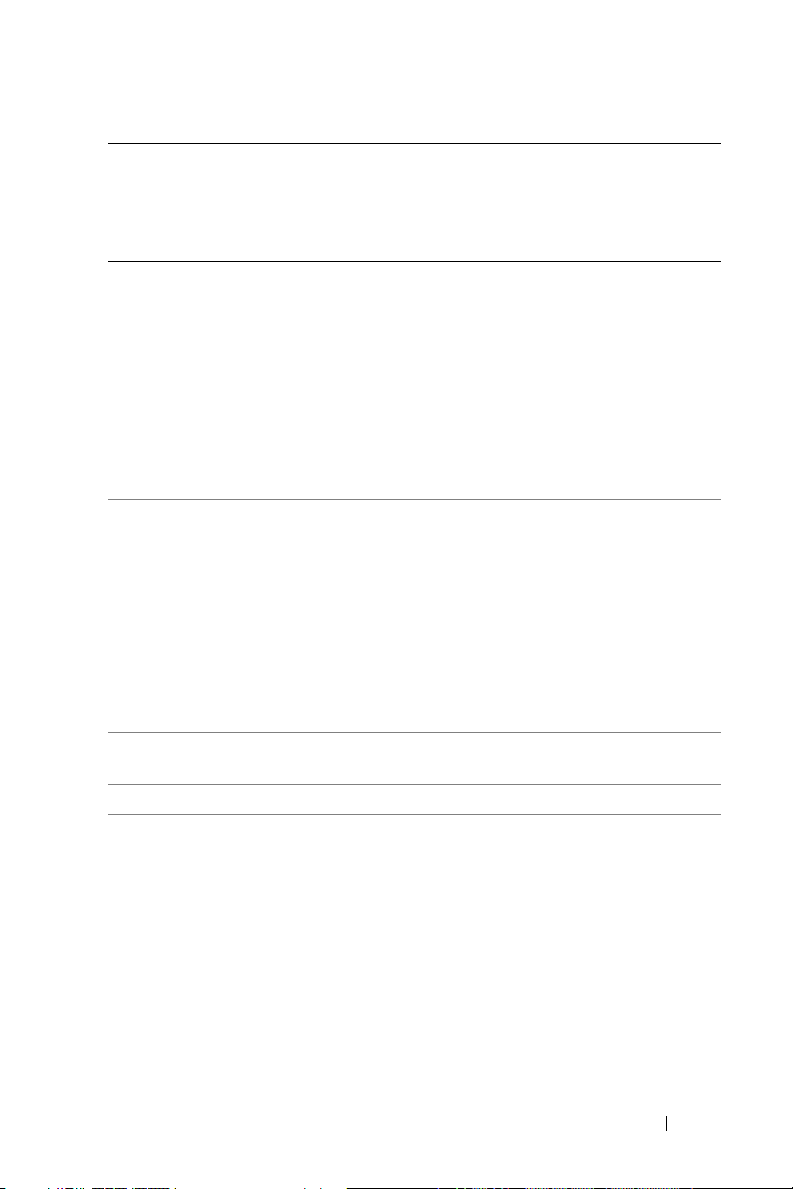
Paese (Città)
Prefisso
internazionale
Indicativo del Paese
Prefisso teleselettivo
Giappone
(Kawasaki)
Prefisso
internazionale: 001
Indicativo del Paese:
81
Prefisso teleselettivo:
44
(segue)
Grecia
Prefisso
internazionale: 00
Indicativo del Paese:
30
Grenada Supporto generale
Guatemala Supporto generale
Guyana Supporto generale
Nome del settore o area di
assistenza,
sito Web e indirizzo di posta
elettronica
Ufficio vendite al settore
pubblico (agenzie governative,
istituzioni scolastiche e sanitarie)
Segmento globale in Giappone
Singolo utente
Centralino
Sito Web: support.euro.dell.com
Supporto tecnico
Assistenza e supporto tecnico
Gold
Centralino
Centralino del servizio Gold
Ufficio vendite
Fax
Prefissi teleselettivi,
numeri locali
e numeri verdi
044-556-1469
044-556-3469
044-556-1760
044-556-4300
00800-44 14 95 18
00800-44 14 00 83
2108129810
2108129811
2108129800
2108129812
numero verde:
1-866-540-3355
1-800-999-0136
numero verde:
1-877-270-4609
Operazioni preliminari 23
Page 24
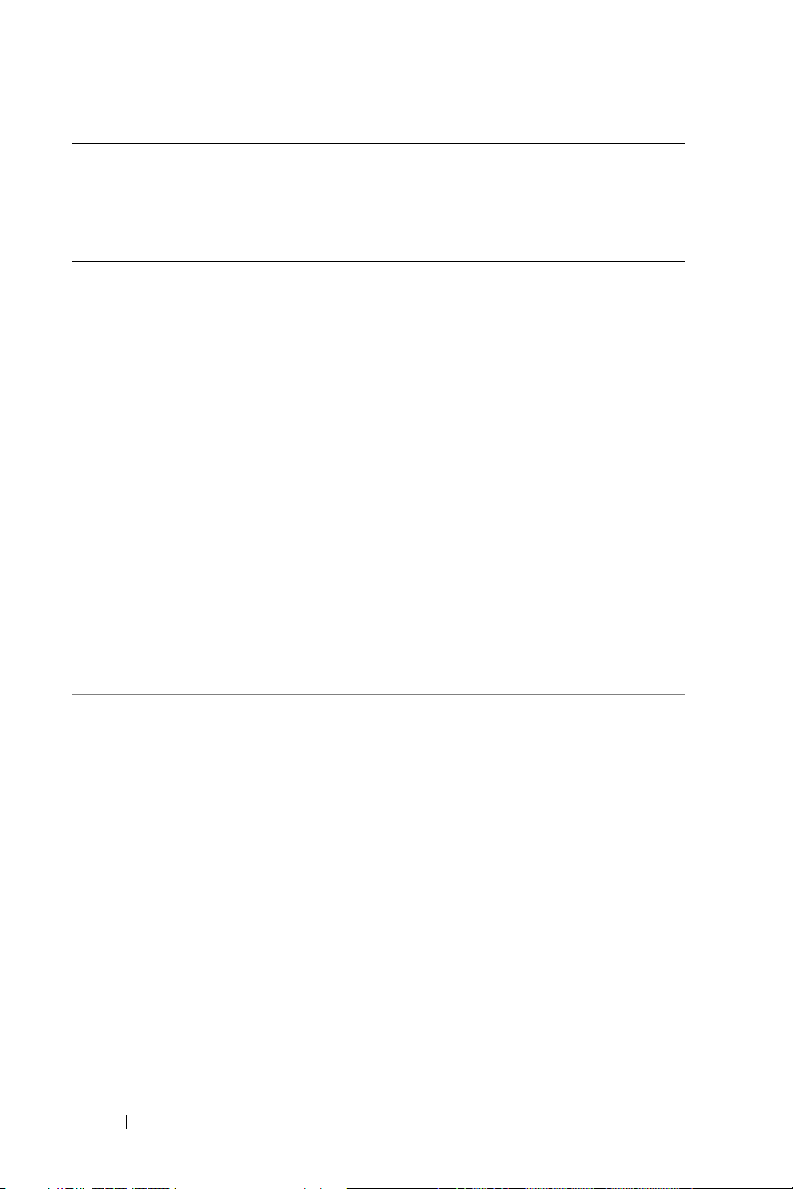
Paese (Città)
Prefisso
internazionale
Indicativo del Paese
Prefisso teleselettivo
Hong Kong
Prefisso
internazionale: 001
Indicativo del Paese:
852
India Posta elettronica:
Nome del settore o area di
assistenza,
sito Web e indirizzo di posta
elettronica
Sito Web: support.ap.dell.com
Posta elettronica del supporto
tecnico: HK_support@Dell.com
Supporto tecnico (Dimension e
Inspiron)
Supporto tecnico (OptiPlex,
Latitude e Dell Precision)
Supporto tecnico (PowerApp™,
PowerEdge™, PowerConnect™ e
PowerVault™)
Servizio clienti
Ufficio vendite a grandi imprese
Programmi per clienti globali
Divisione Aziende medie
Divisione Privati e piccole
aziende
india_support_desktop@dell.com
india_support_notebook@dell.com
india_support_Server@dell.com
Supporto tecnico
Ufficio vendite a grandi imprese
Ufficio vendite a privati e piccole
aziende
Prefissi teleselettivi,
numeri locali
e numeri verdi
2969 3188
2969 3191
2969 3196
3416 0910
3416 0907
3416 0908
3416 0912
2969 3105
1600338045
e 1600448046
1600 33 8044
1600 33 8046
24 Operazioni preliminari
Page 25

Paese (Città)
Prefisso
internazionale
Indicativo del Paese
Prefisso teleselettivo
Irlanda
(Cherrywood)
Prefisso
internazionale: 00
Indicativo del Paese:
353
Prefisso teleselettivo:
1
Isole Cayman Supporto generale
Isole Turks e Caicos Supporto generale
Isole Vergini
britanniche
Nome del settore o area di
assistenza,
sito Web e indirizzo di posta
elettronica
Sito Web: support.euro.dell.com
Posta elettronica:
dell_direct_support@dell.com
Supporto tecnico solo per
computer portatili XPS
Supporto tecnico per tutti gli
altri computer Dell
Supporto tecnico nel Regno
Unito (comporre il numero solo
all'interno del Regno Unito)
Servizio clienti per privati
Servizio clienti per piccole
aziende
Servizio clienti nel Regno Unito
(comporre il numero solo
all'interno del Regno Unito)
Servizio clienti per società
Servizio clienti per società
(comporre il numero solo
all'interno del Regno Unito)
Ufficio vendite - Irlanda
Ufficio vendite - Regno Unito
(comporre il numero solo
all'interno del Regno Unito)
Fax/Fax dell'ufficio vendite
Centralino
Supporto generale
Prefissi teleselettivi,
numeri locali
e numeri verdi
1850 200 722
1850 543 543
0870 908 0800
01 204 4014
01 204 4014
0870 906 0010
1850 200 982
0870 907 4499
01 204 4444
0870 907 4000
01 204 0103
01 204 4444
1-800-805-7541
numero verde:
1-866-540-3355
numero verde:
1-866-278-6820
Operazioni preliminari 25
Page 26

Paese (Città)
Prefisso
internazionale
Indicativo del Paese
Prefisso teleselettivo
Isole Vergini U.S.A. Supporto generale
Italia (Milano)
Prefisso
internazionale: 00
Indicativo del Paese:
39
Prefisso teleselettivo:
02
Lussemburgo
Prefisso
internazionale: 00
Indicativo del Paese:
352
Macao
Indicativo del Paese:
853
Nome del settore o area di
assistenza,
sito Web e indirizzo di posta
elettronica
Sito Web: support.euro.dell.com
Privati e piccole aziende
Supporto tecnico
Servizio clienti
Fax
Centralino
Società
Supporto tecnico
Servizio clienti
Fax
Centralino
Sito Web: support.euro.dell.com
Supporto
Ufficio vendite a privati e piccole
aziende
Ufficio vendite a società
Servizio clienti
Fax
Supporto tecnico
Assistenza tecnica clienti
(Xiamen, Cina)
Operazioni di vendita (Xiamen,
Cina)
Prefissi teleselettivi,
numeri locali
e numeri verdi
1-877-673-3355
02 577 826 90
02 696 821 14
02 696 821 13
02 696 821 12
02 577 826 90
02 577 825 55
02 575 035 30
02 577 821
342 08 08 075
+32 (0)2 713 15 96
26 25 77 81
+32 (0)2 481 91 19
26 25 77 82
numero verde:
0800 105
34 160 910
29 693 115
26 Operazioni preliminari
Page 27
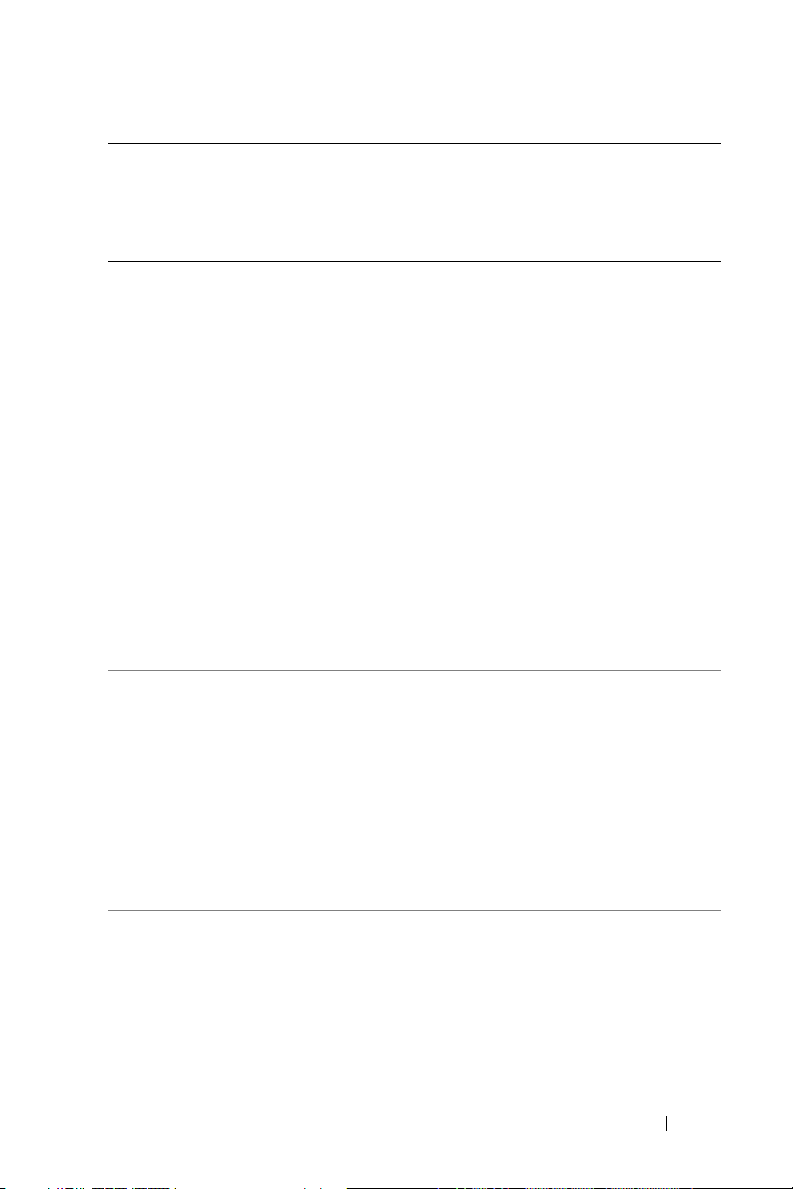
Paese (Città)
Prefisso
internazionale
Indicativo del Paese
Prefisso teleselettivo
Malaysia (Penang)
Prefisso
internazionale: 00
Indicativo del Paese:
60
Prefisso teleselettivo:
4
Messico
Prefisso
internazionale: 00
Indicativo del Paese:
52
Montserrat Supporto generale
Nome del settore o area di
assistenza,
sito Web e indirizzo di posta
elettronica
Sito Web: support.ap.dell.com
Supporto tecnico (Dell Precision,
OptiPlex e Latitude)
Supporto tecnico (Dimension,
Inspiron ed Electronics and
Accessories)
Supporto tecnico (PowerApp,
PowerEdge, PowerConnect e
PowerVault)
Servizio clienti
Operazioni di vendita
Ufficio vendite a società
Supporto tecnico clienti
Ufficio vendite
Assistenza tecnica clienti
Principale
Prefissi teleselettivi,
numeri locali
e numeri verdi
numero verde:
1 800 880 193
numero verde:
1 800 881 306
numero verde:
1800 881 386
numero verde:
1800 881 306
(opzione 6)
numero verde:
1 800 888 202
numero verde:
1 800 888 213
001-877-384-8979
o 001-877-269-3383
50-81-8800
o 01-800-888-3355
001-877-384-8979
o 001-877-269-3383
50-81-8800
o 01-800-888-3355
numero verde:
1-866-278-6822
Operazioni preliminari 27
Page 28
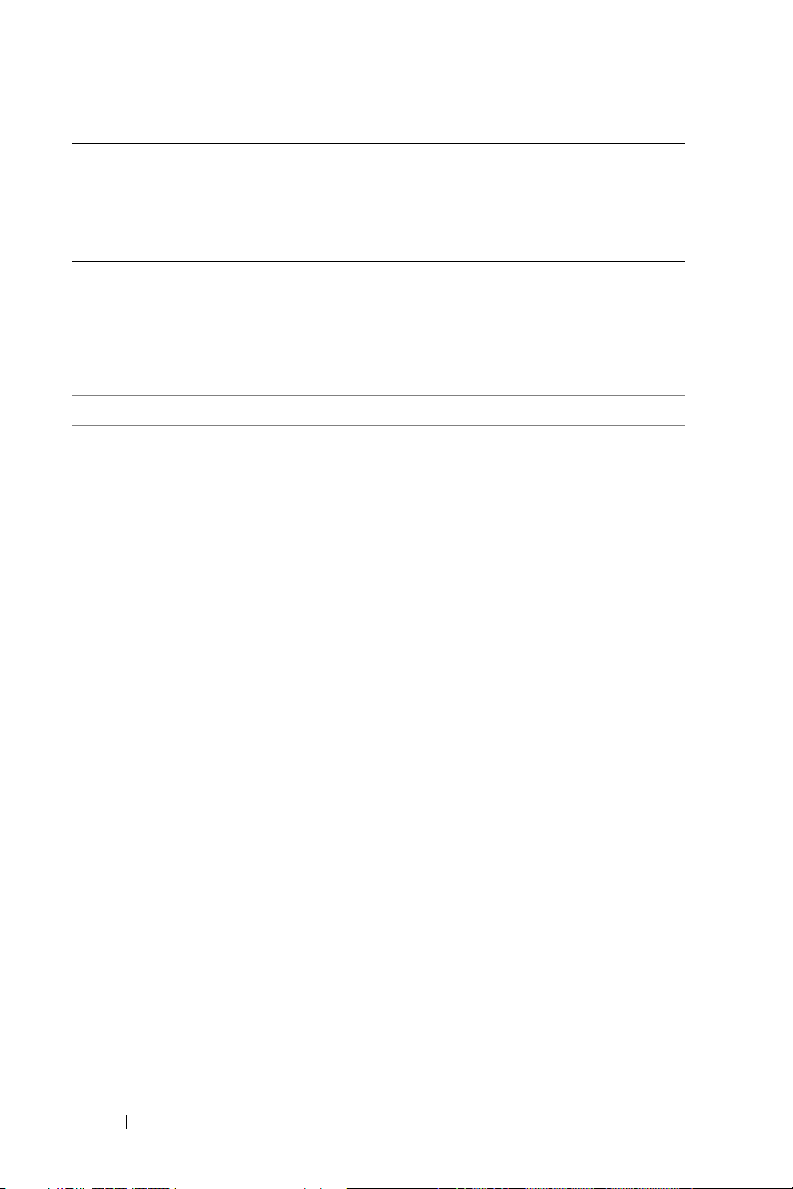
Paese (Città)
Prefisso
internazionale
Indicativo del Paese
Prefisso teleselettivo
Nuova Zelanda
Prefisso
internazionale: 00
Indicativo del Paese:
64
Nicaragua Supporto generale
Norvegia (Lysaker)
Prefisso
internazionale: 00
Indicativo del Paese:
47
Nome del settore o area di
assistenza,
sito Web e indirizzo di posta
elettronica
Sito Web: support.ap.dell.com
Posta elettronica:
support.ap.dell.com/contactus
Supporto generale
Sito Web: support.euro.dell.com
Supporto tecnico solo per
computer portatili XPS
Supporto tecnico per tutti gli
altri prodotti Dell
Servizio rapporti clienti
Servizio clienti per privati/piccole
aziende
Centralino
Fax centralino
Prefissi teleselettivi,
numeri locali
e numeri verdi
0800 441 567
001-800-220-1006
815 35 043
671 16882
671 17575
23162298
671 16800
671 16865
28 Operazioni preliminari
Page 29
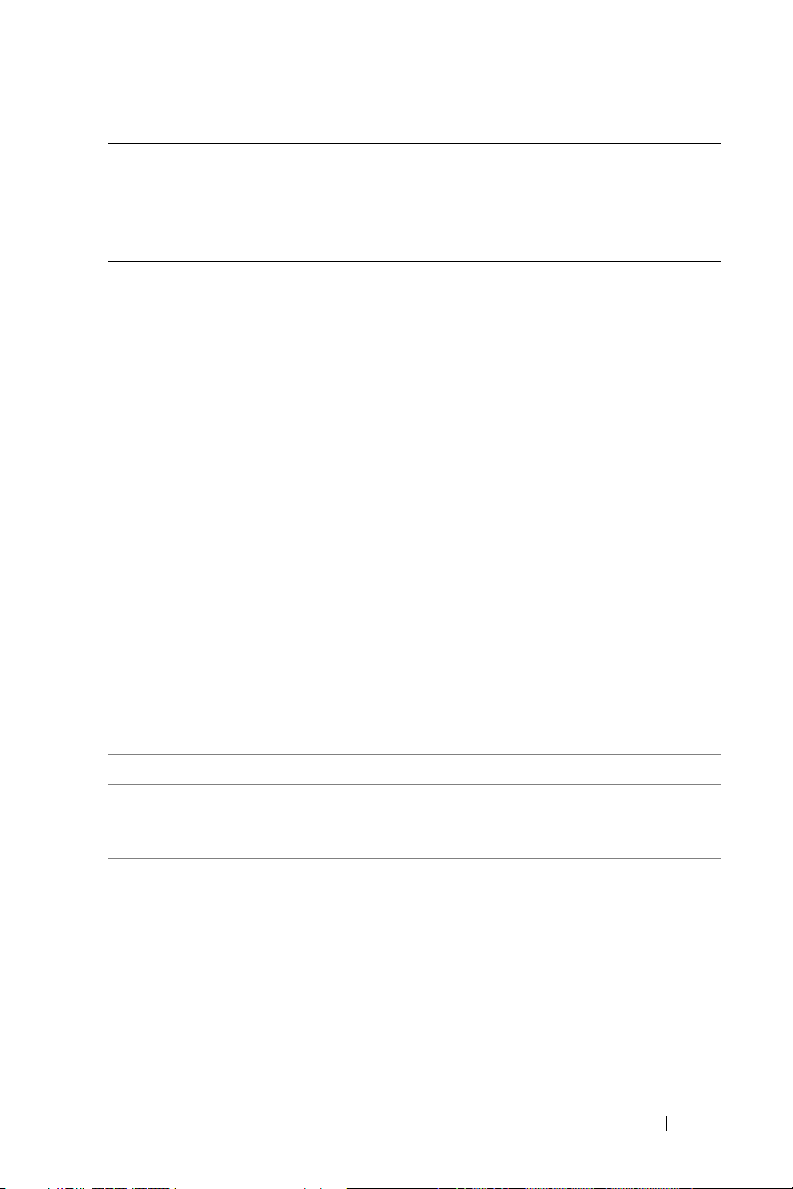
Paese (Città)
Prefisso
internazionale
Indicativo del Paese
Prefisso teleselettivo
Olanda
(Amsterdam)
Prefisso
internazionale: 00
Indicativo del Paese:
31
Prefisso teleselettivo:
20
Pan am a Supporto generale
Paesi del Sud-est
asiatico e del
Pacifico
Perù Supporto generale
Nome del settore o area di
assistenza,
sito Web e indirizzo di posta
elettronica
Sito Web: support.euro.dell.com
Supporto tecnico solo per
computer portatili XPS
Supporto tecnico per tutti gli
altri computer Dell
Fax del supporto tecnico
Servizio clienti per privati/piccole
aziende
Servizio rapporti clienti
Ufficio vendite a privati e piccole
aziende
Ufficio vendite rapporto clienti
Fax per ufficio vendite a privati e
piccole aziende
Fax ufficio vendite rapporto
clienti
Centralino
Fax generale
Supporto tecnico, assistenza
tecnica clienti e ufficio vendite
(Penang, Malesia)
Prefissi teleselettivi,
numeri locali
e numeri verdi
020 674 45 94
020 674 45 00
020 674 47 66
020 674 42 00
020 674 4325
020 674 55 00
020 674 50 00
020 674 47 75
020 674 47 50
020 674 50 00
020 674 47 50
001-800-507-0962
604 633 4810
0800-50-669
Operazioni preliminari 29
Page 30

Paese (Città)
Prefisso
internazionale
Indicativo del Paese
Prefisso teleselettivo
Polonia (Varsavia)
Prefisso
internazionale: 011
Indicativo del Paese:
48
Prefisso teleselettivo:
22
Portogallo
Prefisso
internazionale: 00
Indicativo del Paese:
351
Portorico Supporto generale
Repubblica Ceca
(Praga)
Prefisso
internazionale: 00
Indicativo del Paese:
420
Repubblica
Dominicana
Nome del settore o area di
assistenza,
sito Web e indirizzo di posta
elettronica
Sito Web: support.euro.dell.com
Posta elettronica:
pl_support_tech@dell.com
Telefono assistenza tecnica
clienti
Servizio clienti
Ufficio vendite
Fax assistenza tecnica clienti
Fax reception
Centralino
Sito Web: support.euro.dell.com
Supporto tecnico
Servizio clienti
Ufficio vendite
Fax
Sito Web: support.euro.dell.com
Posta elettronica:
czech_dell@dell.com
Supporto tecnico
Servizio clienti
Fax
Fax del supporto tecnico
Centralino
Supporto generale
Prefissi teleselettivi,
numeri locali
e numeri verdi
57 95 700
57 95 999
57 95 999
57 95 806
57 95 998
57 95 999
707200149
800 300 413
800 300 410 o
800 300 411 o
800 300 412 o
21 422 07 10
21 424 01 12
1-800-805-7545
22537 2727
22537 2707
22537 2714
22537 2728
22537 2711
1-800-148-0530
30 Operazioni preliminari
Page 31

Paese (Città)
Prefisso
internazionale
Indicativo del Paese
Prefisso teleselettivo
Saint Kitts e Nevis Supporto generale
Saint Lucia Supporto generale
Saint Vincent e
Grenadine
Singapore
(Singapore)
Prefisso
internazionale: 005
Indicativo del Paese:
65
Slovacchia (Praga)
Prefisso
internazionale: 00
Indicativo del Paese:
421
Nome del settore o area di
assistenza,
sito Web e indirizzo di posta
elettronica
Supporto generale
Sito Web: support.ap.dell.com
Supporto tecnico (Dimension,
Inspiron ed Electronics and
Accessories)
Supporto tecnico (OptiPlex,
Latitude e Dell Precision)
Supporto tecnico (PowerApp,
PowerEdge, PowerConnect e
PowerVault)
Servizio clienti
Operazioni di vendita
Ufficio vendite a società
Sito Web: support.euro.dell.com
Posta elettronica:
czech_dell@dell.com
Supporto tecnico
Servizio clienti
Fax
Fax tecnico
Centralino (Ufficio vendite)
Prefissi teleselettivi,
numeri locali
e numeri verdi
numero verde:
1-877-441-4731
1-800-882-1521
numero verde:
1-877-270-4609
numero verde:
1800 394 7430
numero verde:
1800 394 7488
numero verde:
1800 394 7478
numero verde:
1 800 394 7430
(opzione 6)
numero verde:
1 800 394 7412
numero verde:
1 800 394 7419
02 5441 5727
420 22537 2707
02 5441 8328
02 5441 8328
02 5441 7585
Operazioni preliminari 31
Page 32

Paese (Città)
Prefisso
internazionale
Indicativo del Paese
Prefisso teleselettivo
Spagna (Madrid)
Prefisso
internazionale: 00
Indicativo del Paese:
34
Prefisso teleselettivo:
91
Sud Africa
(Johannesburg)
Prefisso
internazionale:
09/091
Indicativo del Paese:
27
Prefisso teleselettivo:
11
Nome del settore o area di
assistenza,
sito Web e indirizzo di posta
elettronica
Sito Web: support.euro.dell.com
Privati e piccole aziende
Supporto tecnico
Servizio clienti
Ufficio vendite
Centralino
Fax
Società
Supporto tecnico
Servizio clienti
Centralino
Fax
Sito Web: support.euro.dell.com
Posta elettronica:
dell_za_support@dell.com
Servizio preferenziale (Gold)
Supporto tecnico
Servizio clienti
Ufficio vendite
Fax
Centralino
Prefissi teleselettivi,
numeri locali
e numeri verdi
902 100 130
902 118 540
902 118 541
902 118 541
902 118 539
902 100 130
902 115 236
91 722 92 00
91 722 95 83
011 709 7713
011 709 7710
011 709 7707
011 709 7700
011 706 0495
011 709 7700
32 Operazioni preliminari
Page 33

Paese (Città)
Prefisso
internazionale
Indicativo del Paese
Prefisso teleselettivo
Svezia (Upplands
Vasby)
Prefisso
internazionale: 00
Indicativo del Paese:
46
Prefisso teleselettivo:
8
Svizzera(Ginevra)
Prefisso
internazionale: 00
Indicativo del Paese:
41
Prefisso teleselettivo:
22
Nome del settore o area di
assistenza,
sito Web e indirizzo di posta
elettronica
Sito Web: support.euro.dell.com
Supporto tecnico solo per
computer portatili XPS
Supporto tecnico per tutti gli
altri prodotti Dell
Servizio rapporti clienti
Servizio clienti per privati/piccole
aziende
Supporto per il programma di
acquisto per dipendenti EPP
Fax del supporto tecnico
Ufficio vendite
Sito Web: support.euro.dell.com
Posta elettronica:
Tech_support_central_Europe@
dell.com
Supporto tecnico solo per
computer portatili XPS
Supporto tecnico (Privati e
piccole aziende) per tutti gli altri
prodotti Dell
Supporto tecnico per società
Servizio clienti (privati e piccole
aziende)
Servizio clienti (società)
Fax
Centralino
Prefissi teleselettivi,
numeri locali
e numeri verdi
0771 340 340
08 590 05 199
08 590 05 642
08 587 70 527
20 140 14 44
08 590 05 594
08 590 05 185
0848 33 88 57
0844 811 411
0844 822 844
0848 802 202
0848 821 721
022 799 01 90
022 799 01 01
Operazioni preliminari 33
Page 34

Paese (Città)
Prefisso
internazionale
Indicativo del Paese
Prefisso teleselettivo
Ta i la n d i a
Prefisso
internazionale: 001
Indicativo del Paese:
66
Ta i wa n
Prefisso
internazionale: 002
Indicativo del Paese:
886
Trinidad e Tobago Supporto generale
Nome del settore o area di
assistenza,
sito Web e indirizzo di posta
elettronica
Sito Web: support.ap.dell.com
Supporto tecnico (OptiPlex,
Latitude e Dell Precision)
Supporto tecnico (PowerApp,
PowerEdge, PowerConnect e
PowerVault)
Servizio clienti
Ufficio vendite a società
Operazioni di vendita
Sito Web: support.ap.dell.com
Posta elettronica:
ap_support@dell.com
Supporto tecnico (OptiPlex,
Latitude, Inspiron, Dimension e
Electronics and Accessories)
Supporto tecnico (PowerApp,
PowerEdge, PowerConnect e
PowerVault)
Servizio clienti
Operazioni di vendita
Ufficio vendite a società
Prefissi teleselettivi,
numeri locali
e numeri verdi
numero verde:
1800 0060 07
numero verde:
1800 0600 09
numero verde:
1800 006 007
(opzione 7)
numero verde:
1800 006 009
numero verde:
1800 006 006
numero verde:
00801 86 1011
numero verde:
00801 60 1256
numero verde:
00801 60 1250
(opzione 5)
numero verde:
00801 65 1228
numero verde:
00801 651 227
1-800-805-8035
34 Operazioni preliminari
Page 35

Paese (Città)
Prefisso
internazionale
Indicativo del Paese
Prefisso teleselettivo
Uruguay Supporto generale
U.S.A.
(Austin, Texas)
Prefisso
internazionale: 011
Indicativo del Paese:
1
Nome del settore o area di
assistenza,
sito Web e indirizzo di posta
elettronica
Servizio automatizzato di
controllo dello stato dell'ordine
Supporto tecnico automatico
(computer portatili o desktop)
Supporto hardware e garanzie
(TV, Stampanti e Proiettori Dell)
per i clienti di Relazioni
Supporto per i consumatori XPS
delle Americhe
Supporto per i consumatori
(Privati e uffici domestici) per
tutti gli altri prodotti Dell
Assistenza tecnica clienti
Clienti del Programma di
acquisto per dipendenti (EPP)
Sito Web per servizi finanziari:
www.dellfinancialservices.com
Servizi finanziari
(locazione/prestiti)
Servizi finanziari (clienti Dell
privilegiati [DPA])
Aziende
Assistenza tecnica clienti e
supporto
Clienti del Programma di
acquisto per dipendenti (EPP)
Supporto per stampanti,
proiettori, PDA e lettori MP3
Prefissi teleselettivi,
numeri locali
e numeri verdi
numero verde:
000-413-598-2521
numero verde:
1-800-433-9014
numero verde:
1-800-247-9362
numero verde:
1-877-459-7298
numero verde:
1-800-232-8544
numero verde:
1-800-624-9896
numero verde:
1-800-624-9897
numero verde:
1-800-695-8133
numero verde:
1-877-577-3355
numero verde:
1-800-283-2210
numero verde:
1-800-456-3355
numero verde:
1-800-695-8133
numero verde:
1-877-459-7298
Operazioni preliminari 35
Page 36

Paese (Città)
Prefisso
internazionale
Indicativo del Paese
Prefisso teleselettivo
U.S.A. Pubblico (governo, istruzione e sanità)
(Austin, Texas)
Prefisso
internazionale: 011
Indicativo del Paese:
1
(segue)
Venezuela Supporto generale
Nome del settore o area di
assistenza,
sito Web e indirizzo di posta
elettronica
Assistenza tecnica clienti e
supporto
Clienti del Programma di
acquisto per dipendenti (EPP)
Ufficio vendite Dell
Negozio Dell Outlet Store
(computer rimessi a nuovo dalla
Dell)
Ufficio vendite software e
periferiche
Uffici vendite di parti di ricambio
Ufficio vendite con garanzia e
servizio di assistenza estesi
Fax
Servizi Dell per utenti con
problemi di udito o affetti da
disabilità del linguaggio
Prefissi teleselettivi,
numeri locali
e numeri verdi
numero verde:
1-800-456-3355
numero verde:
1-800-695-8133
numero verde:
1-800-289-3355
o numero verde:
1-800-879-3355
numero verde:
1-888-798-7561
numero verde:
1-800-671-3355
numero verde:
1-800-357-3355
numero verde:
1-800-247-4618
numero verde:
1-800-727-8320
numero verde:
1-877-DELLTTY
(1-877-335-5889)
8001-3605
36 Operazioni preliminari
Page 37

Procedure preliminari
Dell Axim X51 e Dell Axim X51v sono i due ultimi PDA (Personal Digital Assistant)
Dell. Axim X51 si riferisce a configurazioni bassa e media, mentre Axim X51v si
riferisce alla configurazione alta che dispone del supporto VGA. Vedere la tabella per
"Accessori" a pagina 37. L'Axim X51/X51v offre:
• modalità senza fili incorporata (solo per le configurazioni media e alta);
• schermi QVGA e VGA;
• peso e dimensioni ridotti;
• uscita VGA sull'Axim X51v.
Disimballaggio del palmare
Il PDA Axim viene fornito con accessori standard e alcuni accessori extra a
seconda del modello acquistato. L'imballaggio del palmare contiene
informazioni importanti come la product key sul coperchio del CD Getting
Started e il numero di ordine sulla distinta di imballaggio. Accertarsi di
prenderne nota per uso futuro.
Quando si disimballa il palmare per la prima volta, controllare che vi sia il
seguente elenco di articoli. In mancanza di articoli, rivolgersi al supporto
Dell. Consultare "Come contattare la Dell" a pagina 10.
Accessori
Sommario Alta Media Bassa
Axim X51 Bluetooth,
modalità senza
fili, 624 MHz
Supporto da tavolo Standard Standard Opzionale
Cavo di sincronizzazione USB Opzionale Opzionale Standard
Connettore dell'adattatore Standard Standard Standard
Portapalmare standard Standard Standard Standard
Manuale del proprietario Dell Standard Standard Standard
Bluetooth,
modalità senza
fili, 520 MHz
Bluetooth,
416 MHz
Procedure preliminari 37
Page 38

Accessori
Sommario Alta Media Bassa
CD Getting Started di Dell Standard Standard Standard
Adattatore c.a. e cavo di
alimentazione
Batteria standard (1100 mAH) Standard Standard Standard
Batteria ad alta capacità
(2200 mAH)
Proteggischermo Opzionale Opzionale Opzionale
Opzionale: è necessario ordinarlo separatamente.
Standard Standard Standard
Opzionale Opzionale Opzionale
Vedere l'illustrazione seguente per gli accessori standard e opzionali.
schermo a
sfioramento
cavo di
sincronizzazione
batteria
avo di
limentazione
adattatore c.a.
Manuale del proprietario Dell
38 Procedure preliminari
portapalmare
supporto da
tavolo
connettore
dell'adattatore
CD Getting
Started di
Dell
Page 39

Vista anteriore, laterale e posteriore
ATTENZIONE: Prima di eseguire le procedure descritte in questa sezione,
leggere e osservare le istruzioni di sicurezza nella Guida alle informazioni sul
prodotto.
Vista anteriore e laterale
sensore a infrarossi (parte superiore)
connettore audio (superiore)
gancio per
cordoncino
pulsante di
blocco
pulsante di
attivazione/
disattivazione
tecnologia
senza fili
WLAN/
Bluetooth
pulsante di
registrazione
pulsante Calendario
microfono
pulsante Contatti
slot per scheda
CompactFlash e scheda di
memoria Secure Digital
(sopra)
indicatore
modalità
senza fili
linguetta di
protezione
Mylar
pulsante di
alimentazione
schermo a
sfioramento
pulsante
Pagina iniziale
pulsante Posta
in arrivo
pulsante di navigazione
SENSORE A INFRAROSSI — Consente di trasferire file dal proprio palmare a
un'altra periferica compatibile a infrarossi senza dover utilizzare connessioni via
cavo.
MICROFONO — Utilizzare per registrare l'audio.
SLOT PER SCHEDA COMPACTF LASH E SCHEDA DI MEMORIA SECURE DIGITAL —
Consultare "Uso delle schede" a pagina 52 per informazioni sull'uso delle schede
CompactFlash e delle schede di memoria Secure Digital.
Procedure preliminari 39
Page 40

PULSANTE DI ALIMENTAZIONE — Premere il pulsante di alimentazione per
accendere e spegnere il palmare. Tenere premuto il pulsante per oscurare lo
schermo. Premerlo e tenerlo premuto nuovamente per accendere lo schermo.
Usare la scheda Pulsante di alimentazione per configurare il pulsante di
alimentazione per spegnere completamente. Questo permette di aumentare
l'autonomia della batteria.
SCHERMO A SFIORAMENTO — Immettere le informazioni tramite lo schermo a
sfioramento usando lo stilo. Consultare "Immissione di informazioni" a pagina 65.
P
ROTEGGISCHERMO — Usare i proteggischermo per proteggere lo schermo a
sfioramento del palmare. Per aumentare la durata dello schermo a sfioramento, si
dovranno cambiare i proteggischermo man mano che si usano.
PULSANTE DI ATTIVAZIONE/ DISATTIVAZIONE DELLA TECNOLOGIA SENZA FILI
WLAN/BLUETOOTH
®
— Sulle periferiche senza fili, il pulsante attiva e disattiva
entrambe tecnologie senza fili WLAN e Bluetooth. Toccarlo due volte per
confermare l'attivazione/disattivazione di WLAN/ Bluetooth. Disattivare le
periferiche senza fili per risparmiare energia. Sulle periferiche Bluetooth, il
pulsante attiva e disattiva la tecnologia senza fili Bluetooth
Stato attuale della
modalità senza fili
Interruttore Nuovo stato della modalità
senza fili
WLAN Bluetooth WLAN Bluetooth
Spento Spento Acceso Acceso
Acceso Spento Spento Spento
Spento Acceso Spento Spento
Acceso Acceso Spento Spento
PULSANTE PAGINA INIZIALE — Premerlo per aprire le finestra della pagina
iniziale o accendere il palmare.
PULSANTE DI NAVIGAZIONE — Premere la parte destra, sinistra, superiore o
inferiore del pulsante di navigazione per spostare il cursore sullo schermo. Premere
il centro per inserire una selezione.
PULSANTE CONTATTI — Premerlo per avviare Contatti o per accendere il palmare.
PULSANTE CALENDARIO — Premerlo per avviare il Calendario o per accendere il
palmare.
PULSANTE DI REGISTRAZIONE — Per informazioni sull'uso del pulsante di
registrazione, consultare "Registrazione di un messaggio" a pagina 73.
PULSANTE DI BLOCCO — Usare questo pulsante per bloccare il palmare e lo
schermo a sfioramento in modo che non risponda se si premono inavvertitamente
i tasti.
40 Procedure preliminari
Page 41

Vista posteriore
stilo (in
estensione)
pulsante di
reimpostazione
batteria
(all'interno)
blocco del
vano batteria
in posizione
di blocco
connettore per supporto
da tavolo/cavo di
sincronizzazione (parte inferiore)
BLOCCO DEL VANO BATTERIA — Usare questo interruttore per sbloccare e
rimuovere la batteria principale. Consultare "Installazione e rimozione della
batteria" a pagina 42.
BATTERIA — Per informazioni sulla batteria principale, consultare "Uso della
batteria" a pagina 42.
CONNETTORE DEL SUPPORTO DA TAVOLO/ CAVO DI SINCRONIZZAZIONE —
Consente di collegare un supporto da tavolo o un cavo di sincronizzazione.
Consultare "Connessione a un computer" a pagina 48.
PULSANTE DI REIMPOSTAZIONE — Per informazioni sull'uso del pulsante di
reimpostazione, consultare "Reimpostazione dell'Axim" a pagina 54.
STILO — Usare lo stilo per scrivere o disegnare sullo schermo. Per estrarre lo stilo,
tirarlo verso l'alto e toglierlo dall'apposito sostegno. Per evitare di perdere lo stilo
quando non lo si usa, riporlo nel sostegno, accertandosi che sia orientato
correttamente quando lo si reinserisce nello slot.
Procedure preliminari 41
Page 42

Uso della batteria
Il palmare viene spedito con una batteria standard da 1100 mAH
(milliAmpere/ora) con una durata minima prevista di 5-8 ore. È possibile
anche acquistare una batteria ad alta capacità da 2200 mAH. La batteria
da 2200 mAH ha una durata minima prevista di 10-16 ore.
AVVISO: Non utilizzare il palmare prima di aver caricato la batteria principale
per almeno 8 ore, per la prima ricarica.
Prima di utilizzare il palmare per la prima volta, è necessario caricare la
batteria. Accendere il palmare con il pulsante di alimentazione. Una volta
caricata la batteria, è possibile avviare il palmare seguendo le istruzioni nel
sistema operativo per visualizzare la schermata Oggi. Usare l'indicatore del
pulsante di alimentazione per controllare il livello di carica della batteria.
Per maggiori informazioni, consultare la Guida in linea del Pocket PC.
Installazione e rimozione della batteria
Per installare la batteria:
1
Accertarsi che il palmare sia spento.
2
Sbloccare il blocco del vano batteria e rimuovere il coperchio della
batteria.
3
Allineare i contatti della batteria a quelli nel vano della batteria,
inserire la batteria, e abbassarla nel vano.
batteria
42 Procedure preliminari
Page 43

4
Chiudere il coperchio della batteria.
5
Bloccare il coperchio della batteria facendo scorrere verso destra il
blocco del vano batteria.
coperchio
della batteria
blocco del
vano batteria in
posizione di blocco
Per rimuovere la batteria:
Far scorrere il blocco del vano batteria verso sinistra per sbloccare il
1
coperchio della batteria.
2
Sollevare il coperchio della batteria.
coperchio
della batteria
blocco
del vano
batteria
sbloccato
Procedure preliminari 43
Page 44

3
Tirare la linguetta per sollevare la batteria estraendola dallo slot.
linguetta di
tiramento
batteria
N.B. Il Numero di servizio si trova sotto la batteria nello slot per la
batteria. È necessario disporre di tale numero per accedere al supporto
tecnico di Dell all'indirizzo support.dell.com oppure per contattare
direttamente l'assistenza tecnica clienti o il supporto tecnico Dell. Il
Codice di servizio espresso Dell è anche situato qui.
Ricarica della batteria
Prima di utilizzare la batteria per la prima volta, è necessario caricarla.
Successivamente, ricaricare la batteria ogni volta che si scarica (il pulsante
di alimentazione lampeggia in giallo).
Per caricare la batteria principale, utilizzare uno dei metodi riportati di
seguito:
• Collegare l'adattatore c.a. all'adattatore del caricatore e quindi
quest'ultimo al palmare.
• Collegare l'adattatore c.a. al cavo di sincronizzazione e quindi
quest'ultimo al palmare. Consultare "Uso del cavo di sincronizzazione"
a pagina 50.
• Collegare l'adattatore c.a. al supporto da tavolo, quindi inserire il
palmare nel supporto da tavolo. Per maggiori informazioni, consultare
"Uso del supporto da tavolo" a pagina 48.
44 Procedure preliminari
Page 45

Il pacco batteria standard (1100 mAh) si carica completamente in 5 ore; il
pacco batteria ad alta capacità (2200 mAh) si carica completamente in 10
ore.
Se la batteria principale è quasi scarica, il palmare entra in modalità di
sospensione e si spegne.
Per ripristinare il sistema dopo una condizione di batteria quasi scarica:
1
Inserire l'adattatore c.a. o sostituire la batteria principale con una
batteria carica.
2
Premere il pulsante di alimentazione per accendere il palmare.
Per impostazione predefinita, il palmare si spegne se si lascia inutilizzato
per un periodo di tempo. Questa è chiamata modalità di sospensione. Per
informazioni sull'impostazione dell'inattività del palmare prima che si
spenga, consultare "Scheda Sistema" a pagina 75.
Per risparmiare energia, si può disattivare l'alimentazione dell'Axim senza
perdere dati. I dati sono memorizzati in una ROM Flash e quindi non
vengono persi quando si spegne il palmare.
Uso dell'Axim
Quando si accende il palmare, viene visualizzata la schermata Oggi. È
possibile visualizzare la schermata Oggi anche toccando il pulsante Start,
quindi Oggi. La schermata Oggi visualizza la data e le informazioni sul
proprietario del dispositivo, il calendario di oggi e le attività importanti.
Per personalizzare la schermata Oggi procedere come riportato di seguito:
1
Toccare
2
Toccare la scheda
Usare la scheda
Start→
Impostazioni
Personale→
Aspetto
per modificare lo sfondo della schermata
.
Oggi
.
Oggi
.
Usare la scheda
schermata
Oggi
Elementi
.
per modificare le voci visualizzate nella
Procedure preliminari 45
Page 46

pulsante Start
i
cona della
connessione
icona controllo volume
icona di
stato del
collegamento
per la
tecnologia
senza fili
Bluetooth
®
Modifica della modalità di visualizzazione sul palmare
L'Axim X51/X51v con il software Microsoft® Windows Mobile™ Versione
5.0 Premium Edition per Pocket PC può visualizzare le schermate in
formato verticale od orizzontale.
Per modificare la modalità di visualizzazione da orizzontale a verticale:
1
Toccare
2
Nella finestra
3
Nella finestra
verticale.
Start→
Impostazioni
Schermo
Impostazioni
, toccare
, toccare
.
Verticale
Sistema→
Schermo
.
per selezionare la modalità
N.B. Per modificare la modalità di visualizzazione da verticale a
orizzontale, toccare Orizzontale.
4
Toccare
OK
e chiudere la finestra.
46 Procedure preliminari
Page 47

Uso dell'Axim
Uso del pulsante di alimentazione
Premere il pulsante di alimentazione per accendere e spegnere il palmare.
Tenere premuto il pulsante di alimentazione per oscurare lo schermo.
Questa è la modalità di risparmio di energia. Premerlo e tenerlo premuto
nuovamente per accendere lo schermo. Usare la scheda Accensione per
configurare il pulsante di alimentazione per spegnere completamente il
palmare. Questo permette di aumentare l'autonomia della batteria.
• Quando il palmare è collegato a una fonte di alimentazione esterna e la
batteria principale è carica, l'indicatore del pulsante di alimentazione è
verde.
• Quando il livello di carica della batteria principale è basso, l'indicatore del
pulsante di alimentazione è giallo lampeggiante.
• Quando viene ricaricata la batteria, l'indicatore del pulsante di
alimentazione è giallo continuo.
• Quando il palmare notifica qualcosa, l'indicatore del pulsante di
alimentazione lampeggia rapidamente in verde.
N.B. Quando la batteria è quasi scarica, le impostazioni di data e ora sono
mantenute per 168 ore. Le impostazioni di data e ora possono essere preservate
per 5 minuti in assenza di un qualsiasi tipo di alimentazione (adattatore c.a. o
batteria principale). Quando l'Axim resta senza alimentazione per più di 5 minuti, si
perdono le impostazioni di data e ora. Tuttavia, i dati memorizzati nella ROM Flash
sono al sicuro.
Uso dello stilo
Il palmare dispone di uno stilo per selezionare voci ed immettere
informazioni. Nel palmare lo stilo sostituisce il mouse e può essere utilizzato
per eseguire le seguenti azioni:
• Toccare — Toccare lo schermo con lo stilo una volta per aprire gli
elementi e selezionare le opzioni.
• Trascinare — Mantenere lo stilo sullo schermo e trascinarlo per
selezionare testo e immagini. Trascinarlo su un elenco per selezionare più
voci.
Uso dell'Axim 47
Page 48

• Toccare e tenere premuto — Toccare e tenere premuto lo stilo su una
voce per visualizzare un elenco di funzioni disponibili per quella voce.
Nel menu di scelta rapida visualizzato, toccare l'azione che si desidera
eseguire.
Per maggiori informazioni, consultare "Immissione di informazioni" a
pagina 65.
Connessione a un computer
Il palmare può essere collegato a un computer utilizzando il supporto da
tavolo o direttamente con un cavo di sincronizzazione. Collegare il
palmare a un computer per:
• Aggiungere programmi al palmare. Per maggiori informazioni,
consultare "Aggiunta di programmi utilizzando Microsoft
ActiveSync
®
" a pagina 107.
• Sincronizzare i dati del palmare con i dati del computer.
Per informazioni sulla sincronizzazione dei dati, consultare le seguenti
risorse:
• Guida in linea di ActiveSync sul computer.
• Guida in linea di ActiveSync sul palmare.
Uso del supporto da tavolo
N.B. A seconda della configurazione del palmare, il supporto da tavolo è
opzionale.
Il supporto da tavolo consente di eseguire le operazioni riportate di
seguito:
• Sincronizzare i dati del palmare con i dati del computer.
• Collegare il palmare ad una presa elettrica per risparmiare l'autonomia
della batteria.
• Caricare la batteria principale. Per ulteriori informazioni, consultare
"Uso della batteria" a pagina 42.
• Caricare una batteria di riserva. Notare che la batteria di riserva è
opzionale.
®
N.B. Prima di collegare il palmare a un computer per la prima volta, installare
ActiveSync nel computer usando il CD Dell™ Getting Started.
48 Uso dell'Axim
Page 49

Per collegare il palmare al supporto da tavolo:
Collegare l'adattatore c.a. al supporto da tavolo e a una presa elettrica.
1
2
Collocare l'Axim nella stazione di aggancio accanto al computer.
3
Collegare il cavo di sincronizzazione USB al supporto da tavolo ed al
computer.
cavo di alimentazione
supporto
da tavolo
adattatore c.a.
cavo del
supporto da tavolo
connettore USB sul computer
Uso dell'Axim 49
Page 50

supporto
da tavolo
indicatore di stato della
batteria di riserva
Quando il palmare è inserito nel supporto da tavolo, il pulsante di
alimentazione si accende e l'icona di stato del collegamento viene
visualizzata nella barra dei comandi (vedere pagina 57).
N.B. Il pulsante di alimentazione del palmare indica lo stato di carica della
batteria principale. Per maggiori informazioni, consultare la descrizione degli
indicatori del pulsante di alimentazione a pagina 47.
L'indicatore di stato della batteria di riserva sul supporto fornisce le
seguenti indicazioni:
• Verde — La batteria di riserva è completamente carica.
• Giallo — La batteria di riserva si sta ricaricando.
Per rimuovere il palmare dal supporto da tavolo, sollevarlo verso l'alto ed
estrarlo.
Uso del cavo di sincronizzazione
Usare il cavo di sincronizzazione per collegare il palmare direttamente al
computer senza usare il supporto da tavolo.
N.B. Il cavo di sincronizzazione è opzionale a seconda della configurazione del
palmare.
50 Uso dell'Axim
Page 51

Per collegare il cavo di sincronizzazione:
Collegare il connettore del cavo di sincronizzazione al palmare.
1
Accertarsi che il logo Dell sia rivolto verso l'alto.
2
Collegare il connettore USB del cavo al connettore USB sul computer.
AVVISO: Per evitare danni al connettore del cavo di sincronizzazione, premere
i due pulsanti sui lati del connettore per rilasciare il blocco prima di inserire o
estrarre il connettore.
connettore del
palmare
connettore del cavo
di sincronizzazione
cavo di
alimentazione
adattatore c.a.
cavo di sincronizzazione
connettore USB
sul computer
Collegamento ad un proiettore
È possibile collegare il palmare ad un proiettore utilizzando un cavo VGA.
N.B. L'opzione VGA è disponibile solo con il modello Axim X51v. Il cavo VGA
viene spedito assieme al palmare solo se viene ordinato.
N.B. Affinché il palmare rilevi il proiettore, è necessario installare il programma
Viewer dal CD Getting Started di Dell. Per configurare il programma, consultare
la sezione Help (Guida) nel programma.
Per collegare il palmare al proiettore, collegare il connettore di
sincronizzazione sul cavo VGA al palmare, quindi collegare l'altro
connettore del cavo VGA al cavo del proiettore. Eseguire il programma
Viewer affinché il palmare rilevi il proiettore.
Uso dell'Axim 51
Page 52

Uso delle schede
Il palmare ha due slot situati sulla parte superiore dell'unità. Lo slot più
grande supporta le schede CompactFlash tipo II. Lo slot più piccolo
supporta le schede di memoria Secure Digital (SD), le schede Secure
Digital I/O (SDIO) e le MultiMediaCard (MMC). Tutti e tre i tipi di
schede di memoria sono disponibili nelle capacità da 64 MB a 1 GB o 2 GB.
Schede CompactFlash
Il palmare supporta schede CompactFlash di Tipo II. Esempi di tipi
comuni di schede sono:
• Modem — Collegare una linea telefonica per la comunicazione dati col
modem.
• Comunicazione senza fili — Eseguire la comunicazione dati senza
l'utilizzo di connessioni via cavo. È possibile utilizzare schede, quali
schede interne con tecnologia senza fili Bluetooth e LAN senza fili
802.11b.
• Memoria — Salvare dati o installare programmi su una scheda di
memoria.
Quando non è installata una scheda CompactFlash, inserire la protezione
in plastica per proteggere lo slot della scheda CompactFlash.
Per installare una scheda CompactFlash:
1
Se è installata una protezione, rimuoverla.
protezione
tacca nello
slot per
schede
CompactFlash
2
Allineare la scheda sul retro della scheda CompactFlash con la tacca
nello slot della scheda CompactFlash e far scorrere la scheda nello slot.
52 Uso dell'Axim
Page 53

AVVISO: Non introdurre la scheda con forza. Se si incontra resistenza,
rimuovere la scheda, verificarne l'orientamento, quindi reinserirla.
Per maggiori informazioni, consultare la documentazione fornita con la
scheda.
Schede di memoria Secure Digital
Usare le schede di memoria Secure Digital per salvare o eseguire il backup
di dati.
Per installare una scheda di memoria Secure Digital:
1
Se è già installata una scheda o una protezione in plastica, premere
verso l'interno per sbloccarla, quindi rimuoverla.
protezione
2
Accertarsi che la scheda sia orientata correttamente, quindi inserirla
nello slot fino a sentire un "clic".
AVVISO: Non introdurre la scheda con forza. Se si incontra resistenza,
rimuovere la scheda, verificarne l'orientamento, quindi reinserirla.
Per maggiori informazioni, consultare la documentazione fornita con la
scheda.
Uso dell'Axim 53
Page 54

Reimpostazione dell'Axim
Reimpostazione graduale
Quando si esegue una reimpostazione graduale, il palmare elimina i dati o
i programmi attivi non salvati nella memoria flash. In altre parole, i file ed
i programmi salvati non vengono eliminati. Tentare una reimpostazione
graduale se il palmare non risponde quando si tocca lo schermo o si preme
un pulsante. La reimpostazione graduale è disabilitata quando l'Axim è
nella modalità di spegnimento completo.
Per eseguire una reimpostazione graduale, usare lo stilo per premere il
pulsante di reimpostazione.
stilo
pulsante di
reimpostazione
54 Uso dell'Axim
Page 55

Reimpostazione a freddo
AVVISO: Quando si esegue una reimpostazione a freddo, si perdono tutti i dati
memorizzati nella memoria flash del palmare ed eventuali programmi installati
nel palmare.
Eseguire una reimpostazione a freddo se:
• Si desidera ripristinare il palmare alle impostazioni predefinite di
fabbrica;
• Se si è dimenticata la password e occorre reimpostarla;
• Se si sono verificati errori operativi gravi ed è già stata eseguita una
reimpostazione graduale.
AVVISO: Si consiglia vivamente di eseguire un backup dei dati prima di
eseguire una reimpostazione a freddo.
Per eseguire una reimpostazione a freddo:
Premere il pulsante di
1
2
Premere e tenere premuto il pulsante di
contempo lo stilo Axim per premere contemporaneamente il pulsante
di
reimpostazione
3
Rilasciare il pulsante di
reimpostazione
Viene visualizzata la schermata
cancellare tutti i dati nella memoria).
.
.
alimentazione
alimentazione
To clear all data in the memory
per
accendere
l'unità Axim.
alimentazione
ed il pulsante di
utilizzando al
(Per
4
Premere il pulsante
memoria del palmare Axim.
5
Premere il pulsante
perdere i dati.
Contatti
Posta
nell'Axim per eliminare tutti i dati nella
nell'Axim per annullare l'operazione senza
Uso dell'Axim 55
Page 56

pulsante di
reimpostazione
pulsante di
alimentazione
pulsante Contatti
pulsante Posta
Uso del software Microsoft® Windows
™
Mobile
Versione 5.0 per Pocket PC
Premium Edition Mobile 5.0
Il sistema operativo Windows Mobile 5.0 offre un grande numero di
nuove funzionalità e miglioramenti dell'interfaccia. La visualizzazione
dello schermo ed il touchpad sono simili a quella di Windows™ XP per i
computer. La RAM viene utilizzata solo per applicazioni in esecuzione. La
ROM Flash è dove si verificano tutte le applicazioni, i dati PIM e la
memorizzazione dei file. Per dettagli, visitare il sito Web
www.microsoft.com.
56 Uso dell'Axim
Page 57

Icone di stato
N.B. Se non c'è abbastanza spazio per visualizzare tutte le icone di notifica nel
palmare, toccare l'icona per visualizzare l'elenco nascosto di icone.
Icona Descrizione
Nuovo messaggio di posta elettronica o
di testo (SMS)
Nuovo messaggio istantaneo
Livello di carica della batteria
Batteria scarica
Ricarica batteria in corso
Batteria assente
Errore di sincronizzazione
Volume disattivato
Bluetooth
Wi-Fi attivato
Chiamata dati Wi-Fi
Icona Guida
Programmi
È possibile passare da un programma all'altro selezionando un programma
dal menu Avvio. Per accedere a programmi non elencati nel menu Avvio,
toccare Start→ Programmi, quindi toccare il nome del programma.
Uso dell'Axim 57
Page 58

N.B. Alcuni programmi hanno etichette abbreviate per le caselle di controllo e i
menu a discesa. Per vedere la definizione completa di un'etichetta abbreviata,
toccare e tenere premuto lo stilo sull'etichetta. Per allontanare lo stilo,
trascinarlo fuori dall'etichetta per non eseguire il comando.
Pulsanti di programma
È anche possibile accedere ad alcuni programmi premendo un pulsante di
programma. Sul pannello anteriore del palmare vi sono quattro pulsanti di
programma. Le icone sui pulsanti identificano i programmi che esse
avviano. Per impostazione predefinita, i pulsanti avviano i programmi
Pagina iniziale, Messaggistica, Contatti e Calendario.
Switcher Bar
Per passare a un programma o per chiudere un programma aperto, è
possibile anche utilizzare Switcher Bar. Per avviare Switcher Bar:
1
Toccare
2
Toccare
Nella barra di spostamento viene visualizzata l'icona Switcher Bar
Toccare per visualizzare un elenco di tutti i programmi aperti.
Nel menu
Start →
Sistema →
.
Switcher Bar
Impostazioni
Switcher Bar
:
.
.
• Toccare
alimentazione
Impostazioni di luminosità
per configurarle.
oppure
Impostazioni di
• Toccare un nome di programma per accedere al programma
corrispondente.
• Toccare
Uscire dal programma corrente
per chiudere il programma
corrente.
• Toccare
Uscire da tutti i programmi
per chiudere tutti i
programmi aperti.
• Toccare
Uscire da Switcher Bar
per chiudere il menu.
La tabella riportata di seguito contiene un elenco parziale dei programmi
disponibili sul palmare. Consultare il CD Dell™ Getting Started per
programmi addizionali che è possibile installare nel palmare.
58 Uso dell'Axim
Page 59

Icona Programma Descrizione
ActiveSync Consente di sincronizzare i dati tra il
palmare e il computer.
Calendario Facilita la gestione degli appuntamenti
e la creazione delle richieste di
riunioni.
Contatti Consente di gestire i dati relativi ad
amici e colleghi.
Messaggistica Consente di inviare e ricevere messaggi
di posta elettronica.
Internet Explorer Mobile Consente di spostarsi all'interno di siti
Web e WAP, di scaricare nuovi
programmi e file da Internet.
Note Consente di creare appunti
manoscritti o digitati, disegni o
registrazioni vocali.
Attività Facilita la gestione di attività e
impegni.
Excel Mobile Consente di creare nuove cartelle di
lavoro, di visualizzare e modificare
cartelle di lavoro di Excel create
sul computer.
Pocket MSN Consente di inviare e ricevere messaggi
istantaneamente ad altri contatti MSN
Messenger.
Word Mobile Consente di creare nuovi documenti,
di visualizzare e modificare documenti
di Word creati sul computer.
PowerPoint Mobile Consente di visualizzare le diapositive
delle presentazioni di PowerPoint.
Barra di spostamento e barra dei comandi
La barra di spostamento si trova nella parte superiore dello schermo.
Visualizza il programma attivo e l'ora corrente, consente di passare ad altri
programmi o di chiudere le schermate.
Uso dell'Axim 59
Page 60

Usare la barra dei comandi della parte inferiore dello schermo per eseguire
attività all'interno dei programmi. La barra dei comandi contiene i nomi
dei menu, le icone e l'icona del pannello di immissione. Per creare un
nuovo elemento nel programma in uso, toccare Nuovo. Per visualizzare il
nome di un'icona, toccare e tenere premuto lo stilo sull'icona. Per
allontanare lo stilo, trascinarlo fuori dall'icona per non eseguire il
comando.
barra di
spostamento
menu di avvio
barra dei comandi
Menu di scelta rapida
I menu di scelta rapida consentono di selezionare rapidamente un'azione
per un determinato articolo. Ad esempio, è possibile usare il menu di
scelta rapida nell'elenco dei contatti per eliminare un contatto, effettuare
una copia o inviare un messaggio di posta elettronica a un contatto. Le
azioni dei menu di scelta rapida variano da un programma all'altro. Per
accedere a un menu di scelta rapida, toccare e tenere premuto lo stilo sul
nome di un articolo. Quando viene visualizzato il menu, sollevare lo stilo e
toccare l'azione che si desidera eseguire. Per chiudere il menu senza
eseguire un'azione, toccare lo schermo in qualsiasi punto fuori dal menu.
60 Uso dell'Axim
Page 61

Aggiungere
una nuova
attività
Ricerca di informazioni
La funzione Trova nel palmare contribuisce rapidamente ad individuare
informazioni.
Per ricercare file o altre voci:
1
Toccare
2
In
piacere.
Se si è già ricercata la voce, toccare la freccia
voce dall'elenco.
3
In
4
Toccare
Si ricerca nella cartella
5
Nell'elenco
Start→
Trova:
Tipo:
, selezionare un tipo di dati per restringere la ricerca.
Va i
Programmi→
, immettere il nome del file, una parola o altre informazioni a
.
My Documents
Risultati
, toccare la voce che si desidera aprire.
Tr ov a
.
Tr ov a:
per selezionare la
e nelle sottocartelle.
Uso dell'Axim 61
Page 62

Per trovare i file nel palmare e organizzarli in cartelle, è possibile anche
usare Esplora file. Nel menu Avvio, toccare Programmi→ Esplora file.
menu di
ordinamento
percorso della
cartella
Backup dei dati
Per evitare o ridurre al minimo la perdita di dati, è necessario eseguire
periodicamente un backup di tutti i dati archiviati nel palmare. Utilizzare
ActiveSync per sincronizzare i file nel palmare in uso con quelli del
computer. È possibile inoltre aggiungere file per trascinamento dal
palmare al computer mediante Windows Explorer. Per ulteriori
informazioni, consultare la Guida in linea di ActiveSync sul computer.
Consultare anche "Installazione e uso di ActiveSync" a pagina 78.
Utilizzare ActiveSync per creare i file di backup e archiviare i file nel
computer host. Per maggiori informazioni sui due metodi di backup dei
file, consultare "Backup e sincronizzazione dei dati" a pagina 63 e "Backup
manuale mediante trascinamento dei file" a pagina 63.
62 Uso dell'Axim
Page 63

Backup e sincronizzazione dei dati
La sincronizzazione confronta i dati nell'Axim con quelli nel computer
host e aggiorna entrambi con i dati più recenti. ActiveSync non
sincronizza automaticamente tutti i tipi di dati. La sincronizzazione
effettua il backup solo dei tipi di dati selezionati nelle impostazioni di
Opzioni. Le opzioni vengono selezionate prima, quando si stabilisce una
relazione standard e possono essere modificate in qualunque momento
facendo clic sull'icona Opzioni nella finestra Microsoft ActiveSync.
ActiveSync crea automaticamente una cartella nel computer host nella
cartella My Documents denominata Pocket_PC My Documents. Crea
inoltre un collegamento nel desktop del computer host per memorizzare i
dati sincronizzati.
I due tipi di sincronizzazione sono:
Sincronizzazione automatica — i dati vengono copiati automaticamente
quando ActiveSync viene attivato per inserimento e ad altri determinati
intervalli.
Sincronizzazione manuale — se la funzionalità di sincronizzazione
manuale viene disattivata, è possibile eseguire il backup dei file in
qualunque momento utilizzando il pulsante Sinc. per avviare il processo
di sincronizzazione.
Per avviare la sincronizzazione manuale:
1
Collegare l'Axim al computer host.
2
Dalla schermata Microsoft ActiveSync nel computer host, fare clic sul
pulsante
La sincronizzazione comincia e lo stato viene visualizzato nella parte
inferiore della schermata.
Sinc.
.
Backup manuale mediante trascinamento dei file
AVVISO: È necessario effettuare manualmente il backup dei file che non sono
selezionati nelle impostazioni di Opzioni. I file copiati manualmente vengono
trascinati in una cartella separata nel desktop del computer host.
Uso dell'Axim 63
Page 64

Solo i tipi di dati che sono stati selezionati quando si stabilisce una
relazione o modificando le selezioni di Opzioni di sincronizzazione, sono
copiati (sincronizzati) automaticamente. È possibile effettuare il backup
di altri dati trascinando manualmente file ad una cartella separata nel
computer host.
Ad esempio, creare una cartella nel desktop denominata Altri file
dell'Axim. Utilizzare Altri file dell'Axim per contenere i file che non
vengono salvati automaticamente.
1
Dalla schermata
visualizzata la finestra
2
Dalla finestra
3
Selezionare il file o la cartella e trascinarlo/a alla cartella
nel computer host.
Microsoft ActiveSync
Dispositivo portatile
Dispositivo portatile
, fare clic su
.
, individuare il file o la cartella.
Esplora
. Viene
Altri file Axim
Conferma del backup
Confermare che tutti i dati che si desiderano siano copiati nel computer
host. I dati non copiati prima dell'aggiornamento a Windows Mobile
Versione 5.0 per Pocket PC Premium Edition vanno persi. Controllare le
voci seguenti:
• Posta in arrivo della posta elettronica in Outlook
• Voci del Calendario in Outlook
• Contatti in Outlook
• Voci di Attività in Outlook
• Note in Outlook
• Preferiti
• File che sono stati sincronizzati e collocati automaticamente nella
cartella
• File che sono stati trascinati manualmente alla cartella
Axim
• ROM precedenti trascinati nella cartella
Pocket_PC My Documents
nel computer host
Altri file
Altri file dell'Axim
64 Uso dell'Axim
Page 65

Immissione di informazioni
Per immettere informazioni sono disponibili varie opzioni:
• Utilizzare il pannello di immissione per inserire un testo digitato con la
tastiera software o con un altro metodo di immissione.
• Scrivere direttamente sullo schermo utilizzando lo stilo.
• Disegnare sullo schermo con lo stilo.
• Parlare mediante il microfono del palmare per registrare un messaggio.
Usare Microsoft® ActiveSync® per sincronizzare o copiare i dati dal
computer al palmare. Per ulteriori informazioni, consultare la Guida in
linea di ActiveSync nel computer.
N.B. Alcune funzioni menzionate in questa sezione potrebbero non essere
supportate dal sistema operativo in alcune lingue.
Immissione di testo utilizzando il pannello di immissione
Utilizzare il pannello di immissione per inserire informazioni in qualsiasi
programma del palmare. È possibile utilizzare la tastiera software oppure
scrivere con lo stilo utilizzando il Riconoscitore naturale, il Riconoscitore
elaborato oppure Transcriber. Nello schermo i caratteri vengono
visualizzati come testo digitato.
icona del
pannello di immissione
Per mostrare o nascondere il pannello di immissione, toccare l'icona
corrispondente. Toccare la freccia accanto all'icona del pannello di
immissione per modificare il metodo di immissione.
Uso dell'Axim 65
Page 66

Quando si utilizza il pannello di immissione, il palmare anticipa la parola
che si sta digitando o scrivendo e la visualizza sopra al pannello di
immissione. Quando si tocca la parola visualizzata, questa viene inserita
nel testo nel punto di inserimento. Più il palmare viene usato, più parole
sarà in grado di anticipare.
parole suggerite
Per modificare le opzioni di suggerimento delle parole, per esempio, il
numero di parole suggerite:
1
Toccare
2
Toccare la scheda
3
Selezionare le impostazioni desiderate, quindi toccare OK.
Start→
Impostazioni→ Personale→
Completamento parola
.
Immissione
.
Digitazione con la tastiera software
1
Toccare la freccia di selezione dell'immissione e toccare
2
Toccare i tasti della tastiera software con lo stilo.
66 Uso dell'Axim
Tastiera
.
Page 67

Riconoscitore naturale
Il Riconoscitore naturale consente di utilizzare lo stilo per scrivere lettere
sullo schermo allo stesso modo in cui si scrive su un foglio di carta.
N.B. Il Riconoscitore naturale è incluso nei sistemi operativi in inglese, francese,
tedesco, italiano e spagnolo. Nelle altre versioni non è supportato.
1
Toccare la freccia di selezione dell'immissione e toccare
naturale
2
Scrivere caratteri, numeri e simboli nell'area designata alla scrittura.
.
• Immettere lettere maiuscole scrivendo nell'area ABC (a sinistra)
della casella.
• Immettere lettere minuscole scrivendo nell'area abc (al centro) della
casella.
• Immettere i numeri scrivendo nell'area 123 (a destra) della casella.
• Immettere punteggiatura e simboli toccando in un'area della
casella, quindi scrivendo il carattere desiderato.
Le lettere vengono convertite sullo schermo in testo di tipo stampato.
Per istruzioni specifiche sull'uso del Riconoscitore naturale, toccare il
punto interrogativo accanto all'area di scrittura.
N.B. Toccare Demo per visualizzare i tratti dei caratteri che il palmare è in
grado di riconoscere.
Riconoscitore
Riconoscitore elaborato
Il Riconoscitore elaborato consente di utilizzare tratti dei caratteri simili a
quelli usati in altri palmari.
N.B. Il Riconoscitore elaborato è incluso nei sistemi operativi in inglese, francese,
tedesco, italiano e spagnolo. Nelle altre versioni pertanto non è supportato.
1
Toccare la freccia di selezione dell'immissione e toccare
elaborato
2
Scrivere caratteri, numeri e simboli nell'area designata alla scrittura.
.
• Immettere lettere scrivendo nell'area abc (a sinistra) della casella.
• Immettere i numeri scrivendo nell'area 123 (a destra) della casella.
• Immettere simboli e punteggiatura toccando in un'area della
casella qualsiasi, quindi scrivendo il carattere desiderato.
Riconoscitore
Uso dell'Axim 67
Page 68

I tratti del carattere vengono convertiti sullo schermo in testo di tipo
stampato. Per istruzioni specifiche sull'uso del Riconoscitore elaborato,
toccare il punto interrogativo accanto all'area di scrittura.
N.B. Toccare Demo per visualizzare i tratti dei caratteri che il dispositivo è in
grado di riconoscere.
Transcriber
Transcriber consente di scrivere con lo stilo in qualsiasi punto dello
schermo, allo stesso modo in cui si scrive su un foglio di carta. A differenza
del Riconoscitore naturale e del Riconoscitore elaborato, è possibile
scrivere una o più frasi, quindi fare una breve pausa per consentire a
Transcriber di trasformare le parole scritte in caratteri digitati.
N.B. Transcriber viene incluso nei sistemi operativi in inglese, francese e
tedesco. Nelle altre versioni non è supportato.
1
Avviare un programma quale Word Mobile.
2
Toccare l'icona Pannello di immissione sulla parte centrale inferiore
dello schermo e toccare la freccia di selezione dell'immissione a destra
dell'icona.
3
Toccare
Viene visualizzata la schermata introduttiva di Transcriber.
4
Con lo stilo scrivere in qualsiasi punto dello schermo.
Quando si fa una pausa, Transcriber converte i caratteri scritti a mano
in caratteri digitati. Per istruzioni specifiche sull'uso di Transcriber,
toccare il punto interrogativo accanto all'angolo in basso a destra
dello schermo.
Transcriber
.
Scrittura sullo schermo
In qualsiasi programma che accetta testo scritto, come il programma Note
e la scheda Note di alcuni programmi, è possibile utilizzare lo stilo per
scrivere direttamente sullo schermo. In un secondo momento, è possibile
modificare e scegliere il formato del testo scritto nonché convertire le
informazioni in testo.
68 Uso dell'Axim
Page 69

Modifica di testo scritto
Per modificare o formattare il testo scritto:
Trascinare lo stilo sul testo da selezionare.
1
2
Toccare e tenere premuto lo stilo sul testo selezionato.
3
Toccare il comando di modifica appropriato nel menu di scelta rapida.
È anche possibile toccare
selezionare i comandi di modifica.
Per convertire il testo scritto a testo di tipo stampato, toccare Menu→
Strum. e toccare Riconosci.
Menu→
Modif.
in fondo alla schermata per
Uso dell'Axim 69
Page 70

Se si desidera convertire solo alcune parole, selezionarle prima di toccare
Riconosci oppure toccare e tenere premuto lo stilo sulle parole
selezionate, quindi toccare Riconosci nel menu di scelta rapida. Se una
parola non viene riconosciuta, non viene convertita in testo di tipo
stampato.
Se la conversione non è corretta, è possibile selezionare parole diverse da
un elenco di opzioni disponibili oppure ritornare al testo scritto originale:
1
Toccare e tenere premuto lo stilo sulla parola errata.
2
Nel menu di scelta rapida, toccare
Verrà visualizzato un menu con un elenco di parole alternative.
3
Toccare la parola corretta o il testo scritto nella parte superiore del
menu per ritornare al testo scritto originale.
70 Uso dell'Axim
Alternative
.
Page 71

parole
alternative
Suggerimenti per ottenere un buon livello di riconoscimento:
• Scrivere in modo chiaro.
• Scrivere sulle linee e disegnare i tratti discendenti delle lettere sotto la
linea. Scrivere l'intersezione della "t" e gli apostrofi sotto la linea
superiore per evitare che vengano confusi con la parola soprastante.
Scrivere i punti e le virgole sopra la linea.
• Per un migliore riconoscimento, provare a cambiare il livello di zoom
sul 300 percento toccando
Menu→ Zoom
.
• Scrivere le lettere di una stessa parola vicine, mentre lasciare maggiore
spazio tra le parole, affinché il palmare determini con precisione l'inizio
e la fine di una parola.
• Non è possibile convertire le parole che contengono trattini, le parole
straniere in cui vengono utilizzati caratteri speciali, quali accenti e
alcuni segni di punteggiatura.
• Quando una parola è stata riconosciuta, non è possibile modificarla. È
necessario cancellarla e scrivere la nuova parola.
Uso dell'Axim 71
Page 72

Disegno sullo schermo
È possibile disegnare sullo schermo nello stesso modo in cui si scrive sullo
schermo. Tuttavia, la selezione e modifica di disegni è diversa rispetto alla
selezione e modifica di testo scritto. Ad esempio, i disegni selezionati
possono essere ridimensionati al contrario del testo scritto.
Creazione di un disegno
N.B. Per ingrandire o ridurre la visualizzazione sul disegno, toccare
Menu
→ Zoom e toccare un livello di zoom.
Con un primo tratto di stilo, attraversare tre linee sullo schermo. Viene
visualizzata una finestra che limita l'area di disegno. Qualunque tratto
eseguito in questa finestra o sui bordi diventerà parte del disegno. I
disegni che non attraversano le tre linee dello schermo vengono
considerati testo scritto.
area di disegno
Modifica di un disegno
Per modificare o formattare un disegno, è necessario innanzitutto
selezionarlo:
1
Toccare e tenere premuto lo stilo sul disegno fino a quando compare il
punto di manipolazione di selezione.
Per selezionare più disegni, trascinare per selezionare i disegni.
72 Uso dell'Axim
Page 73

2
È possibile tagliare, copiare e incollare i disegni selezionati toccando e
mantenendo i disegni selezionati, quindi toccando un comando di
modifica nel menu di scelta rapida.
È anche possibile toccare
Menu→ Modif.
in fondo alla schermata per
selezionare i comandi di modifica.
Per ridimensionare un disegno, trascinare un punto di manipolazione di
selezione.
Registrazione di un messaggio
In qualsiasi programma che consente di scrivere e di disegnare sullo
schermo, è anche possibile archiviare rapidamente pensieri, promemoria e
numeri di telefono registrando un messaggio vocale.
•In
Calendario, Attività
registrazione nella scheda
• Nel programma
oppure includere una registrazione in una nota scritta. In quest'ultimo
caso, è necessario aprire prima la nota.
• Nel programma
registrazione a un messaggio di posta elettronica.
Per registrare un messaggio:
1
Tenere il microfono accanto alla bocca o a un'altra sorgente sonora.
2
Premere e tenere premuto il pulsante di
palmare fino a quando si sente un segnale acustico.
3
Mantenendo premuto il pulsante di
registrazione.
4
Per interrompere la registrazione, rilasciare il pulsante di
Il palmare emette due segnali acustici. La nuova registrazione viene
visualizzata nell'elenco di note oppure come icona integrata.
N.B. È anche possibile eseguire una registrazione toccando l'icona
Registrazione nella barra corrispondente.
Per riprodurre una registrazione, toccare il nome della registrazione
nell'elenco o l'icona dell'altoparlante nella nota.
e
Contatti
Note
Note
è possibile creare una registrazione autonoma
Messaggistica
, è possibile includere una
.
infine si può aggiungere una
registrazione
registrazione
posto sul lato del
, eseguire la
registrazione
.
Uso del testo personale
Quando si utilizza Messaggistica o MSN Messenger, utilizzare Testo
personale per inserire rapidamente messaggi preimpostati o
frequentemente utilizzati. Per inserire un messaggio, toccare Menu→
Testo pers. e toccare un messaggio.
Uso dell'Axim 73
Page 74

N.B. Dopo aver inserito un messaggio, è possibile aggiungere del testo al
messaggio Testo pers..
Per modificare un messaggio Testo pers.:
Toccare
1
2
Eseguire le modifiche e toccare OK.
Menu→ Testo pers.→ Modifica mess. Testo personale...
.
Regolazione delle impostazioni
È possibile regolare le impostazioni del palmare in base alle proprie
preferenze. Per vedere le opzioni disponibili, toccare Start→
Impostazioni.
N.B. A seconda delle funzioni del palmare, le schede possono essere dotate di
schede ed elementi aggiuntivi.
Consultare la Guida del palmare per informazioni supplementari sulla
regolazione delle impostazioni (toccare Start→ Guida).
Scheda Personale
•
Pulsanti
premono i pulsanti del palmare.
•
Immissione
completamento delle parole e altre opzioni.
74 Uso dell'Axim
— Assegnare i programmi che vengono avviati quando si
— Regolare le impostazioni per il metodo di immissione, il
Page 75

•
Menu
— Aggiungere o rimuovere elementi dal menu
•
Informazioni utente
Password
•
palmare.
Suoni e notifiche
•
maggiori informazioni, consultare "Notifiche" a pagina 91.
Oggi
•
schermata Oggi.
•
Opzioni MSN
un'esperienza Pocket MSN personalizzata.
— Impostare una password per proteggere i dati archiviati nel
— Personalizzare l'aspetto e le informazioni visualizzate sulla
— Inserire i recapiti dell'utente.
— Regolare il volume e impostare le notifiche. Per
— Impostazioni che è possibile usare per creare
Avvio
.
Scheda Sistema
•
Informazioni su
e al palmare.
Luminosità
•
energia.
•
Certificati
palmare. I certificati facilitano l'individuazione dell'identità utente e di
quella degli altri computer per impedire l'accesso ai dati personali da
parte di utenti non autorizzati.
•
Orologio e Avvisi
•
Memoria
programmi. Visualizzare memoria libera e usata, memoria della scheda
di memoria e programmi in esecuzione.
•
Segnalazione errori
supporto tecnico per diagnosticare un errore di programma per un
palmare su cui è in esecuzione il software Windows Mobile. Per questa
operazione, il palmare deve essere connesso all'Internet.
•
GPS
— Configurare le impostazioni quando si dispone di un
dispositivo GPS connesso che comprende la posizione esatta in cui ci si
trova con l'aiuto delle mappe. Notare che l'Axim non dispone di un
dispositivo GPS incorporato.
Modalità speculare
•
X51v. La Modalità speculare consente agli utenti di vedere la stessa
immagine sia sullo schermo del PDA che su uno schermo esterno,
utilizzando un cavo VGA. Se abilitata, verrà visualizzata un'icona sulla
barra dei comandi. Per disattivare la Modalità speculare, fare clic
sull'icona o cancellare la casella di controllo.
— Trovare informazioni relative a Windows Mobile 5.0
— Regolare le impostazioni di luminosità per risparmiare
— Visualizzare o eliminare i certificati archiviati nel
— Modificare l'ora o impostare l'avviso.
— Allocare memoria per la memorizzazione di dati e
— Inviare informazioni necessarie ai gruppi di
— Questa modalità è disponibile solo nel modello
Uso dell'Axim 75
Page 76

•
Microfono
Alimentazione
•
Utilizzare la scheda
— Regolare il volume del microfono.
— Verificare lo stato della batteria o di carica.
Avanzate
per impostare la quantità di tempo che il
palmare può rimanere inattivo prima di spegnersi. Usare la scheda
Pulsante di alimentazione per configurare il pulsante di alimentazione
per spegnere completamente. Questo permette di aumentare
l'autonomia della batteria.
•
Impostazioni internazionali
— Visualizzare e modificare la
formattazione delle impostazioni internazionali, quali la valuta, l'ora e
la data.
•
Disinstallazione applicazioni
— Rimuovere i programmi dal palmare.
Per maggiori informazioni, consultare "Aggiunta e rimozione di
programmi" a pagina 107.
•
Schermo
— Regolare lo schermo se il palmare non risponde
correttamente ai tocchi, quindi selezionare l'orientamento dello
schermo che si desidera utilizzare.
•
Switcher Bar
— Regolare le impostazioni dell'utilità di avviamento dei
programmi della Switcher Bar.
•
Informazioni di sistema
— Visualizzare i dati tecnici del palmare.
Scheda Connessioni
•
Trasmetti
•
Bluetooth
Bluetooth
predefinita, la radio viene disattivata.
•
Connessioni
server.
Utilità Dell WLAN
•
Utilizzare l'utilità WLAN per connettersi alla rete senza fili utilizzando
EAP/TTLS.
•
Schede di rete
•
Odyssey Client
della LAN senza fili (WLAN). Notare che questo è disponibile solo per
le versioni di categoria Media e Alta di Axim.
— Ricevere trasmissioni a infrarossi da altri dispositivi.
— Attivare e disattivare la radio con la tecnologia senza fili
®
e creare e modificare periferiche associate. Per impostazione
— Aggiungere e configurare le connessioni del modem e
— Disponibile solo su palmari con Wi-Fi interno.
— Configurare le impostazioni della scheda di rete.
— Fornisce l'autenticazione e la connessione protette
76 Uso dell'Axim
Page 77

Comunicazione e pianificazione
Informazioni sul programma Microsoft®
ActiveSync
Microsoft ActiveSync 4.1 è il software di sincronizzazione più recente per
l'Axim. ActiveSync trasferisce file e dati tra il palmare ed il computer. Può
caricare driver e programmi nel palmare. È necessario installare ActiveSync
prima di connettere il palmare ad un computer. È possibile trovare il
programma di installazione di ActiveSync nel CD Getting Started di Dell.
L'applicazione ActiveSync consente di sincronizzare i dati del computer con
i dati del palmare. Questa operazione confronta i dati del palmare con quelli
del computer, quindi entrambi vengono aggiornati con le informazioni più
recenti. ActiveSync consente ad esempio di eseguire le seguenti operazioni:
• Mantenere aggiornati i dati di Microsoft Pocket Outlook sincronizzando
il palmare con i dati di Microsoft Outlook sul computer.
• Sincronizzare i file di Microsoft Word e Microsoft Excel tra il palmare e il
computer. I file vengono convertiti automaticamente nel formato corretto.
N.B. Per impostazione predefinita, ActiveSync non sincronizza automaticamente
tutti i tipi di informazioni. È possibile modificare le opzioni di ActiveSync per
sincronizzare tipi di informazioni specifiche.
ActiveSync consente inoltre di eseguire le seguenti operazioni:
• Copiare (anziché sincronizzare) i file dal palmare al computer e viceversa.
• Controllare quando avviene la sincronizzazione. È possibile scegliere, ad
esempio, di eseguire una sincronizzazione continua o di attivarla solo
quando si seleziona il comando di sincronizzazione.
• Selezionare il tipo e la quantità di dati sincronizzati. È possibile scegliere
ad esempio quante settimane di appuntamenti conclusi si desidera
sincronizzare.
Per eseguire la sincronizzazione dei dati, è necessario disporre delle versioni
Microsoft Windows
versione Windows di ActiveSync nel computer utilizzando il CD Getting
Started di Dell™. La versione Pocket PC è già installata sul Pocket PC.
®
®
e Pocket PC di ActiveSync. È necessario installare la
Comunicazione e pianificazione 77
Page 78

N.B. Prima di collegare il palmare a un computer per la prima volta, accertarsi
di aver installato ActiveSync nel computer utilizzando il CD Getting Started di
Dell™.
N.B. Se l'Axim non riesce a sincronizzare, controllare il software di protezione
del computer per vedere se esistono eventuali firewall in esecuzione. I firewall
potrebbero bloccare la comunicazione dal computer all'Axim.
Installazione e uso di ActiveSync
Per installare ActiveSync:
Inserire il CD
1
2
Fare clic su
3
Fare clic su
4
Fare clic su
visualizzate.
Dopo aver completato l'installazione, collegare il palmare al computer. La
procedura guidata ActiveSync Setup (Installazione di ActiveSync)
consente di:
• Impostare una relazione in modo da poter sincronizzare i dati tra il
palmare ed il computer
• Personalizzare le impostazioni di sincronizzazione
Il primo processo di sincronizzazione inizia automaticamente al termine
della procedura guidata.
N.B. Il palmare deve essere acceso affinché il processo di sincronizzazione
abbia luogo.
Durante la prima sincronizzazione, i dati archiviati in Outlook sul
computer vengono copiati nelle applicazioni Calendario, Contatti e
Attività del palmare.
Dopo aver installato ActiveSync e aver completato il primo processo di
sincronizzazione, è possibile iniziare la sincronizzazione dal palmare. Per
passare ad ActiveSync nel palmare, toccare Start→ ActiveSync.
Per trovare informazioni sull'uso di ActiveSync nel palmare, aprire
ActiveSync nel palmare e toccare Start→ Guida in linea.
Per trovare informazioni sull'uso di ActiveSync nel computer, fare clic su
Guida→ Informazioni su Microsoft ActiveSync.
Dell Getting Started
Procedure preliminari
Inizia da qui
.
.
per accedere al menu principale.
Installazione di ActiveSync
e seguire le istruzioni
78 Comunicazione e pianificazione
Page 79

N.B. Per maggiori informazioni su ActiveSync, visitare:
http://www.microsoft.com/windowsmobile/help/activesync/default.mspx
Informazioni su Microsoft® Pocket Outlook
In Pocket Outlook sono inclusi i programmi Calendario, Contatti,
Attività, Messaggistica e Note. Questi programmi possono essere utilizzati
individualmente o contemporaneamente. Gli indirizzi di posta elettronica
ad esempio archiviati in Contatti possono essere utilizzati per inviare
messaggi di posta elettronica dall'applicazione Messaggistica.
N.B. Pocket Outlook è preinstallato nel palmare. Se non è già installato, il CD
Getting Started di Dell ha una copia del programma di installazione di Pocket
Outlook. Accertarsi che si sta installando Pocket Outlook e non Outlook
Express. Notare che il programma permette di installare Pocket Outlook solo
una volta, poiché si tratta di una versione concessa in licenza.
Utilizzando Microsoft ActiveSync®, è possibile sincronizzare dati nel
computer in Microsoft Outlook o Microsoft Exchange oppure di
sincronizzarli direttamente con un server Exchange. Ogni volta che si
esegue la sincronizzazione, ActiveSync confronta le modifiche eseguite
nel palmare e nel computer o nel server, e aggiorna entrambi i computer
con i dati più recenti. Per informazioni sull'uso di ActiveSync, consultare
la Guida in linea di ActiveSync sul computer.
È possibile accedere ai programmi descritti di seguito mediante il menu
Avvio.
N.B. Per informazioni dettagliate su Calendario, Contatti, Attività,
Messaggistica e Note, tra altre cose, consultare la Guida nel palmare.
Categorie
Utilizzare categorie per raggruppare contatti, attività ed appuntamenti
affini. Per esempio, è possibile assegnare contatti associati al lavoro alla
categoria Lavoro ed i contatti personali alla categoria Personale in modo
da poter trovare rapidamente i recapiti. È possibile inoltre creare categorie
personalizzate, quale Famiglia, per raggruppare i recapiti dei parenti.
Creazione di una categoria
Per creare una categoria:
1
Dal programma, toccare una voce esistente o crearne una nuova.
2
Per una nuova voce in
Categorie
.
Calendario, Contatt
Comunicazione e pianificazione 79
i e
Attività
, toccare
Page 80

3
Toccare
La nuova categoria viene automaticamente assegnata alla voce.
4
Per una voce esistente in
Categorie
5
Per una voce esistente in
Categorie
6
Toccare OK per tornare all'appuntamento, contatto o attività.
Nuovo
, immettere il nome della categoria e toccare OK.
Calendario e Attività
.
Contatti
.
, toccare
, toccare
Menu→ Modif.→
Modif.
→
Calendario
Il Calendario consente di pianificare appuntamenti, riunioni e altri eventi.
Gli appuntamenti possono essere visualizzati in vari formati (Agenda,
Giorno, Settimana, Mese e Anno) e si può passare facilmente da un
formato all'altro mediante il menu Visual.. Toccare l'icona Vai a Oggi per
visualizzare la data attuale.
icona Oggi
icona del pannello di immissione
N.B. Per personalizzare il Calendario, quale la modifica del primo giorno della
settimana, toccare Menu e poi Opzioni.
80 Comunicazione e pianificazione
Page 81

Per creare un appuntamento:
Toccare
1
2
Toccare
3
Immettere un nome per l'appuntamento e immettere le informazioni
quali l'ora di inizio e fine.
4
Per pianificare un evento giornata intera, nella casella
toccare
5
Quando si completa l'operazione, toccare OK per ritornare al
calendario.
Per ricevere un promemoria per un appuntamento:
1
Toccare
Appuntamenti
2
Selezionare la casella di controllo
3
Impostare l'ora in cui si desidera l'avviso del promemoria.
4
Toccare OK per tornare al calendario.
Start→
Menu→
Sì
.
Start→
Calendario
Nuovo appuntamento
Calendario→ Menu→
.
.
Promemoria per nuovi elementi
.
Giorn. intera:
Opzioni→ scheda
,
.
Uso della schermata di riepilogo
Quando si tocca un appuntamento nel Calendario, viene visualizzata una
schermata di riepilogo. Per modificare l'appuntamento, toccare Modif..
Creazione di richieste di riunioni
È possibile usare il Calendario per fissare riunioni con altri utenti di
Outlook o di Pocket Outlook. La richiesta di riunione viene creata
automaticamente quando si sincronizza la Messaggistica o quando ci si
collega al server di posta elettronica. Per impostare la modalità di invio
della richiesta di riunione, toccare Menu, quindi Opzioni.
Per pianificare una riunione:
1
Toccare
2
Pianificare un nuovo appuntamento o aprire un appuntamento
esistente e toccare
3
Toccare
4
Toccare il nome del contatto che si desidera invitare.
5
Per invitare ciascun partecipante, toccare
6
Toccare OK.
Start→
Partecipan.:
Calendario.
Modif.
.
.
Aggiungi
e toccare il nome.
Comunicazione e pianificazione 81
Page 82

La richiesta di riunione verrà inviata ai partecipanti la prossima volta che
si sincronizza il palmare con il PC.
Per maggiori informazioni sull'invio e la ricezione delle richieste di
riunione, toccare Start→ Guida→ Calendario o Messaggistica.
Contatti
Usare l'applicazione Contatti per includere una rubrica con i recapiti di
amici e colleghi. È possibile condividere le informazioni contenute in
Contatti con altri utenti tramite la porta a infrarossi.
categoria
campo di
ricerca
N.B. Per modificare la modalità di visualizzazione delle informazioni
nell'elenco, toccare Menu
Per creare un contatto:
Toccare
1
2
Mediante il pannello di immissione inserire un nome e altri recapiti.
Scorrere verso il basso per visualizzare tutti i campi disponibili.
82 Comunicazione e pianificazione
Start→
→, quindi Opzioni.
Contatti→ Nuovo
.
Page 83

3
Per assegnare il contatto a una categoria, toccare
selezionare una categoria dall'elenco.
Nell'elenco dei contatti è possibile visualizzare i contatti suddivisi per
categoria.
4
Per aggiungere note, toccare la scheda
disegnare o creare una registrazione. Per ulteriori informazioni sulla
creazione di note, consultare "Note" a pagina 85.
5
Una volta inserite tutte le informazioni, toccare OK per ritornare
al calendario.
Note
Categorie
. È possibile inserire testo,
Ricerca di un contatto
Per trovare un contatto:
1
Toccare
2
Se non si è in vista Nome, toccare
3
Eseguire una delle seguenti procedure:
• Iniziare ad immettere un nome o numero di telefono nella casella
• Usare l'indice alfabetico visualizzato nella parte superiore
• Filtrare l'elenco per categorie. Nell'elenco dei contatti, toccare
4
Per visualizzare le società corrispondenti ai contatti, toccare
nell'elenco dei contatti, quindi toccare
numero dei contatti della società selezionata a destra del nome della
società stessa.
Start→
di testo fornita finché il contatto che si desidera viene visualizzato.
Per mostrare nuovamente tutti i contatti, toccare la casella di testo
e cancellare il testo o toccare la freccia sulla destra della casella di
testo.
dell'elenco dei contatti.
Menu→
contatto. Per mostrare nuovamente tutti i contatti, selezionare
Tutti i contatti
Contatti
Filtro
.
Menu→
. Quindi toccare una categoria assegnata ad un
.
Visual. per→
Per società
. Viene visualizzato il
Nome
, quindi
.
Visual.
Uso della schermata di riepilogo
Quando si tocca un nome nell'elenco dei contatti, viene visualizzata una
schermata di riepilogo. Per modificare i dati relativi a un contatto,
toccare Modif..
Comunicazione e pianificazione 83
Page 84

Attività
N.B. Per modificare la modalità di visualizzazione delle informazioni
nell'elenco, toccare Menu, quindi Opzioni.
Utilizzare Attività per elencare le cose che è necessario fare.
menu di ordinamento
Per creare un'attività:
Toccare
1
2
Toccare
informazioni, quali data di inizio e scadenza.
3
Dopo averla completata, toccare OK.
4
Per copiare un'attività esistente dall'elenco delle attività, selezionare
l'attività che si desidera copiare. Toccare
quindi toccare
5
Per aggiungere note, toccare la scheda
disegnare o creare una registrazione. Per ulteriori informazioni sulla
creazione di note, consultare "Note" a pagina 85.
Start→
Nuovo
Programmi→
, immettere un argomento per l'attività e inserire le
Menu→
Attività
Modif.→
.
Menu→
Incolla
Note
Modif.→
.
. È possibile inserire testo,
Copia
,
84 Comunicazione e pianificazione
Page 85

N.B. Per creare rapidamente un'attività con un solo oggetto, toccare Menu→
Strum.→ Opzioni→ barra di immissione Tutte le attività. Toccare Toccare qui
per nuova attività ed immettere le informazioni sull'attività.
Note
L'applicazione Note consente di archiviare rapidamente pensieri,
promemoria, idee, disegni e numeri di telefono. È possibile creare una nota
scritta, una registrazione o includere una registrazione in una nota. Se una
nota è aperta quando si crea la registrazione, essa viene inclusa nella nota
come icona. Se non vi sono note aperte, la registrazione viene salvata
come registrazione autonoma.
Per creare una nota:
1
Toccare
2
Creare la nota scrivendo, disegnando, digitando o registrando. Per
maggiori informazioni sull'uso del pannello di immissione, sulla
scrittura e sul disegno sullo schermo, e sulla creazione di registrazioni,
consultare "Immissione di informazioni" a pagina 65.
Start→
Programmi→
Note→ Nuovo
Comunicazione e pianificazione 85
.
Page 86

Messaggistica
Usare l'applicazione Messaggistica per inviare e ricevere messaggi di posta
elettronica:
• Sincronizzare messaggi di posta elettronica mediante Exchange o
Outlook sul computer.
• Inviare e ricevere messaggi di posta elettronica collegandosi
direttamente a un server di posta elettronica tramite un ISP o una rete.
N.B. Per creare un account di posta elettronica per il palmare, rivolgersi al
provider di servizi Internet. Dell non fornisce tale servizio.
Sincronizzazione di messaggi di posta elettronica
Se si attiva la sincronizzazione della Messaggistica in ActiveSync, è
possibile sincronizzare i messaggi di posta elettronica e tutti i dati
disponibili. Per informazioni sull'abilitazione della sincronizzazione di
Messaggistica, consultare la Guida in linea di ActiveSync nel computer.
N.B. È anche possibile sincronizzare i messaggi di posta elettronica con il
computer da una località remota. Per ulteriori informazioni, consultare
"Connessioni" a pagina 93.
Durante la sincronizzazione:
• I messaggi vengono copiati dalle cartelle di posta elettronica di
Exchange o di Outlook nel computer alla cartella ActiveSync in
Messaggistica nel palmare. Per impostazione predefinita, si ricevono i
seguenti elementi:
– I messaggi degli ultimi 3 giorni
– Le prime 100 righe di ogni messaggio
– Gli allegati di dimensione inferiore a 100 KB
• I messaggi di posta elettronica inclusi nella cartella
portatile vengono trasferiti in Exchange o Outlook sul computer, quindi
inviati da questi programmi.
• Per trasferire i messaggi di posta elettronica contenuti nelle
sottocartelle del computer, è necessario selezionarli in ActiveSync.
Posta in uscita
del
86 Comunicazione e pianificazione
Page 87

Connessione diretta ad un server di posta elettronica
Oltre a sincronizzare i messaggi di posta elettronica con il computer, è
possibile inviare e ricevere messaggi collegandosi a un server di posta
elettronica mediante una scheda modem o una scheda di rete collegata al
palmare. È necessario quindi impostare una connessione remota a una
rete o a un ISP nonché una connessione al server di posta elettronica. Per
ulteriori informazioni, consultare "Connessioni" a pagina 93.
Quando ci si collega al server di posta elettronica, vengono eseguite le
operazioni riportate di seguito.
• I nuovi messaggi vengono scaricati nella cartella
palmare.
• I messaggi contenuti nella cartella
inviati.
• I messaggi cancellati sul server di posta elettronica vengono eliminati
dalla cartella
I messaggi ricevuti direttamente da un server di posta elettronica sono
collegati al proprio server di posta elettronica anziché al computer.
Quando si elimina un messaggio nel palmare, esso viene eliminato anche
dal server di posta elettronica al successivo collegamento, a seconda delle
impostazioni selezionate in ActiveSync.
Quando si lavora in linea, l'utente legge e invia i messaggi mentre è
collegato al server di posta elettronica. I messaggi vengono inviati
immediatamente quando si tocca Invia, salvando così spazio sul palmare.
Dopo aver scaricato le intestazioni dei nuovi messaggi o una parte dei
messaggi, è possibile scollegarsi dal server di posta elettronica e decidere
quali messaggi scaricare completamente. Al successivo collegamento, nella
Messaggistica vengono scaricati i messaggi da recuperare e inviati quelli in
uscita.
Posta in arrivo
Posta in uscita
del palmare.
Posta in arrivo
del palmare vengono
del
Uso dell'elenco dei messaggi
I messaggi ricevuti vengono visualizzati nell'elenco dei messaggi. Per
impostazione predefinita, i messaggi vengono visualizzati a partire dal
messaggio più recente.
Quando si riceve un messaggio, toccare per aprirlo. I messaggi non letti
vengono visualizzati in grassetto.
Comunicazione e pianificazione 87
Page 88

I messaggi originali restano in memoria sul server di posta elettronica o sul
computer. È possibile contrassegnare i messaggi da recuperare
integralmente durante la successiva sincronizzazione o connessione al
server di posta elettronica. Nell'elenco dei messaggi toccare e tenere
premuto lo stilo sul messaggio da recuperare. Nel menu di scelta rapida
toccare Segna per il download. Le icone dell'elenco dei messaggi della Posta in
arrivo indicano lo stato del messaggio.
È possibile specificare la modalità di download preferita durante la
configurazione del servizio o la selezione delle opzioni di sincronizzazione.
Le opzioni possono essere modificate in qualsiasi momento:
• Modificare le opzioni per la sincronizzazione di Messaggistica
utilizzando le opzioni ActiveSync. Per ulteriori informazioni,
consultare la
• Modificare le opzioni per le connessioni dirette al server di posta
elettronica nella Messaggistica del Pocket PC. Toccare
Opzioni
modificare. Per eliminare un servizio, toccare e tenere premuto lo stilo
sul servizio, quindi selezionare
Guida in linea di ActiveSync
. Nella scheda
Account
, toccare il servizio che si desidera
Elimina
nel computer.
Menu→
.
Composizione di messaggi
88 Comunicazione e pianificazione
Page 89

Per comporre ed inviare un messaggio:
Nell'elenco dei messaggi, toccare
1
l'account.
2
Toccare
3
Immettere l'indirizzo di posta elettronica di uno o più destinatari,
separandoli con un punto e virgola. Per accedere agli indirizzi e numeri
di telefono da Contatti, toccare
4
Immettere il messaggio. Per aggiungere rapidamente messaggi comuni,
toccare
5
Per controllare l'ortografia, toccare
6
Toccare
Se si sta lavorando non in linea, il messaggio viene spostato nella
cartella
Nuovo
.
Menu→Testo pers.
Invio
.
Posta in uscita
ed inviato al prossimo collegamento alla rete.
Menu→
A:
e toccare un messaggio desiderato.
Cambia account
.
Menu→
e selezionare
Controllo ortografico
.
Gestione di messaggi e cartelle di posta elettronica
Per impostazione predefinita, i messaggi vengono visualizzati in una delle
cinque cartelle per ogni servizio creato: Posta in arrivo, Posta eliminata,
Bozze, Posta in uscita oppure Posta inviata. La cartella Posta eliminata
contiene i messaggi eliminati dal palmare. Il comportamento delle cartelle
Posta eliminata e Posta inviata dipende dalle opzioni selezionate. Per
modificare le opzioni, toccare Menu→ Strum. nell'elenco dei messaggi e
toccare Opzioni. Nella scheda Messaggio selezionare le opzioni
desiderate.
Per creare, rinominare o eliminare una cartella, toccare Menu→ Strum.→
Gestione cartelle. Per spostare un messaggio in un'altra cartella, toccare e
tenere premuto lo stilo sul messaggio nell'elenco dei messaggi, quindi
toccare Sposta in nel menu di scelta rapida.
Comunicazione e pianificazione 89
Page 90

Funzione delle cartelle con una connessione diretta a un server di posta
elettronica
La funzione delle cartelle create varia a seconda che si usi ActiveSync,
POP3 o IMAP4.
•
Se si usa ActiveSync
cartella
Posta in arrivo
, i messaggi di posta elettronica contenuti nella
di Outlook vengono automaticamente
sincronizzati con il palmare. È possibile sincronizzare cartelle
aggiuntive designandole per ActiveSync. Le cartelle create e i messaggi
spostati vengono replicati nel server. Ad esempio, se si spostano i
messaggi dalla cartella
Posta in arrivo
a una cartella di nome
Famiglia
designata per la sincronizzazione, il server crea una copia della cartella
Famiglia
, in cui vengono copiati i messaggi. A questo punto è possibile
leggere i messaggi anche da una postazione diversa.
•
Se si utilizza POP3
e si spostano i messaggi di posta elettronica in una
cartella, il collegamento tra i messaggi sul palmare e le relative copie sul
server di posta elettronica viene interrotto. Al successivo collegamento,
il server di posta elettronica individuerà i messaggi mancanti dalla
Posta in arrivo del palmare e li eliminerà dal server, in modo da non
conservare due copie dello stesso messaggio. Tuttavia, è possibile
accedere al contenuto di tali cartelle solo dal palmare.
•
Se si utilizza IMAP4
, le cartelle create e i messaggi di posta elettronica
spostati vengono replicati nel server. In questo modo, i messaggi
saranno disponibili ogni volta che ci si collega al server di posta
elettronica, sia dal palmare sia dal computer. La sincronizzazione delle
cartelle avviene ogni volta che ci si collega al server, si creano nuove
cartelle, si rinominano o si eliminano cartelle durante il collegamento.
,
90 Comunicazione e pianificazione
Page 91

Notifiche
È possibile impostare il palmare per ricordare all'utente eventuali
appuntamenti o impegni. Ad esempio, se si è impostato un appuntamento
in Calendario, un'attività con una data di scadenza in Attività, o un
segnale di avviso in Orologio, si riceve una notifica in uno dei seguenti
modi:
• Sullo schermo viene visualizzata una casella di messaggio
• Viene riprodotto un suono, scelto dall'utente
• Sul palmare lampeggia una spia
Per configurare i promemoria e i suoni per il palmare:
Toccare
1
2
Nella scheda
•Scheda
•Scheda
Start→
Personale
Suoni
Notifiche
Impostazioni
— Regolare il volume e attivare i suoni
— Impostare le notifiche per eventi specifici
, toccare
.
Suoni e notifiche
.
Trasmissione di una voce
È possibile trasmettere file e dati ad altri palmari utilizzando Bluetooth o
gli infrarossi nei programmi Calendario, Contatti, Note, Attività, Excel
Mobile, Word Mobile, PowerPoint Mobile e Pictures.
1
Dal programma, selezionare la voce che si desidera trasmettere, quale
un appuntamento nel
contatto in
2
Toccare
3
Eseguire una delle seguenti procedure:
• Se si utilizza Bluetooth, toccare il dispositivo a cui si desidera
• Se si usano gli infrarossi, allineare le porte (IR) a infrarossi a breve
Contatti
Menu→
inviare la voce.
distanza finché il nome del dispositivo di destinazione viene
visualizzato, quindi toccare il dispositivo al quale si desidera
inviare la voce.
Calendario
o un file in
Trasmetti
, un'attività in
File Manager
[tipo di voce].
Attività
.
, una scheda di
Comunicazione e pianificazione 91
Page 92

Uso di Esplora file
Esplora file consente di sfogliare il contenuto delle cartelle nel palmare. La
cartella principale viene denominata Dispositivo. Dispositivo è simile a
Risorse del computer nel computer e contiene, tra gli altri, le cartelle My
Documents, Program Files, Temp, Storage Card e Windows.
Per trovare una voce:
1
Toccare
Viene visualizzata la cartella
2
Toccare l'elenco delle cartelle (denominato per predefinizione
Documents
3
Per aprire una voce, toccarla.
4
Per eliminare, rinominare o copiare rapidamente una voce, toccare e
tenere premuto lo stilo su di essa.
5
Per selezionare più voci, toccare e trascinare. Quindi, toccare e tenere
premuto lo stilo sulle voci selezionate, e toccare un comando.
Programmi→ Esplora file
) e toccare la cartella che si desidera esplorare.
.
My Documents
e le sue sottocartelle.
My
92 Comunicazione e pianificazione
Page 93

Connessioni
Il palmare può essere utilizzato per scambiare informazioni con altri
dispositivi portatili oppure con un computer, una rete o Internet. È possibile
scegliere una delle opzioni riportate di seguito.
• Usare la porta a infrarossi (IR) del palmare per inviare e ricevere file tra
due dispositivi. Per ulteriori informazioni, consultare la sezione seguente "Uso
degli infrarossi".
• Connettersi al proprio provider di servizi Internet (ISP). Una volta
connessi, è possibile inviare e ricevere messaggi di posta elettronica
utilizzando Messaggistica, nonché visualizzare pagine Web o WAP
utilizzando Internet Explorer Mobile. Il software di comunicazione per la
connessione a un ISP è già installato nel palmare. Il provider di servizi
fornisce il software necessario per l'installazione di altri servizi, quali
servizi fax e di cercapersone.
• Connettersi alla rete aziendale o della società in cui si lavora. Una volta
collegati, è possibile inviare e ricevere messaggi di posta elettronica
utilizzando Messaggistica, visualizzare pagine Web o WAP utilizzando
Internet Explorer Mobile, nonché sincronizzare i dati con il computer.
• Connettersi al computer per eseguire la sincronizzazione in modalità
remota. Una volta collegati, è possibile eseguire la sincronizzazione di
informazioni, quali le informazioni di Pocket Outlook. Per maggiori
informazioni, consultare la Guida in linea di Microsoft ActiveSync
palmare o la Guida in linea alle connessioni del palmare.
®
sul
Uso di Wi-Fi (802.11b)
Wi-Fi fornisce l'accesso del palmare alla WLAN (Wireless Local Area
Network - Rete locale senza fili). Acronimo di Wireless Fidelity (fedeltà
senza fili), Wi-Fi si riferisce ad ogni tipo di rete 802.11, se 802.11b, 802.11a
oppure a doppia banda. I prodotti Wi-Fi certificati da diversi costruttori
sono interoperabili.
N.B. Le configurazioni Media e Alta dell'Axim hanno Wi-Fi 802.11b incorporato ed
i driver preinstallati. Per il palmare con la configurazione Bassa, è necessario
acquistare la scheda 802.11b SD, inserirla nel palmare e caricare i driver.
Connessioni 93
Page 94

N.B. L'utilità predefinita Client di rete senza fili per il palmare è l'utilità
Dell WLAN. La seguente procedura di configurazione è per l'utilità Dell WLAN.
Configurare la rete senza fili per il palmare in uno dei seguenti scenari:
• La scheda di rete è installata
• La rete senza fili sta trasmettendo l'SSID
• La rete senza fili non sta trasmettendo l'SSID
Se la scheda di rete è installata
Normalmente la scheda senza fili interna è già installata. A volte è
necessario scegliere la scheda di rete. Sulle configurazioni dell'Axim
X51/X51v che hanno la modalità senza fili incorporata, la scheda di rete è
associata alla modalità senza fili abilitata. Se la modalità senza fili non è
abilitata o si sta utilizzando una scheda Socket per connessione senza fili,
quindi scegliere la scheda di rete:
1
Toccare
2
Toccare
3
Scegliere dal menu
4
Scegliere la scheda di rete per collegare la rete. Dall'Axim X51/X51v con
modalità senza fili incorporata, scegliere
Wireless Adapter
5
Scegliere se la scheda di rete assegna un indirizzo IP o riceve un
indirizzo IP automaticamente.
6
Immettere gli indirizzi dell'IP del server se necessario e toccare OK.
Start→ Impostazioni→ Connessioni
Schede di rete
Internet
.
.
o
Ufficio
.
Dell Axim X51/X51v WLAN
.
Se la rete senza fili sta trasmettendo l'SSID
1
Premere il pulsante della modalità senza fili per attivare la funzionalità
senza fili. Il LED verde nell'angolo superiore destro del palmare indica
che la modalità senza fili è funzionale.
2
Toccare
3
Per aggiungere, modificare o eliminare un profilo, selezionare l'azione
corrispondente e toccare
4
Nella finestra
di rete disponibili e toccare
94 Connessioni
Start→ Impostazioni→ Connessioni
Schede di rete
Configurazione reti senza fili
OK.
.
.
, selezionare uno dei nomi
Page 95

Se la rete senza fili non sta trasmettendo l'SSID
La finestra Configurazione reti senza fili mostra solo le reti senza fili che
trasmettono un Nome di rete (SSID) e quelle che sono state aggiunte.
Aggiungere la rete se non è elencata. Contattare l'amministratore della
rete per le seguenti informazioni:
• SSID (nome di rete)
• Autenticazione
• Crittografia dati
• Chiavi (se la chiave non viene fornita automaticamente)
• Accesso, se necessario
Per configurare la rete senza fili:
Dalla finestra
1
2
Fornire il Nome di rete (SSID).
3
Selezionare
connette a:
• La selezione di
dovrà avviare manualmente una connessione VPN, se necessario.
• La selezione di
VPN ogni volta che ci si connette alla rete.
• Se si verificano problemi durante la connessione alla rete,
modificare la casella
4
Toccare la scheda
5
Immettere le informazioni
necessaria una chiave, immettere la chiave di rete.
6
Selezionare la scheda
7
L'Autenticazione e Crittografia dati scelti nella schermata precedente
determina se tale schermata è disponibile. Se è disponibile, scegliere il
Tipo EAP
8
Toccare OK.
9
Se viene elencata più di una rete, toccare e tenere premuto lo stilo sul
nome di rete a cui si desidera effettuare la connessione. Viene
visualizzato un menu di scelta rapida. Toccare
secondi verrà visualizzato
selezionata.
Configurazione reti senza fili
Internet
.
utilizzato in rete.
o
Ufficio
nella casella
Internet
Ufficio
Chiave di rete
consente di connettersi alla rete, ma si
avvia automaticamente una connessione
La scheda di rete si connette a:
.
Autenticazione
802.1x
.
Connesso
, toccare
La scheda di rete si
e
Crittografia dati
accanto alla rete senza fili
Aggiungi nuovo
Connetti.
su
Internet.
Dopo pochi
. Se è
.
Connessioni 95
Page 96

Uso di Odyssey Client
Odyssey è un controllo di accesso e una soluzione di protezione della LAN
senza fili che fornisce una protezione robusta del collegamento senza fili.
Protegge l'autenticazione e la connessione degli utenti della LAN senza fili
(WLAN), assicurandosi che solo utenti autorizzati possono connettersi.
Odyssey è maggiormente utilizzato al posto del client di rete senza fili del
costruttore, quale l'utilità Dell WLAN, Intel ProSET oppure il Servizio
Zero Configuration di Windows XP.
Per usare Odyssey:
• Toccare
Client
Viene visualizzata la pagina principale con le seguenti informazioni:
• Stato di Odyssey
• Nome di rete (SSID)
• Punto di accesso MAC
• Informazioni sui pacchetti
• Per abilitare l'Odyssey Client, toccare
(Attiva Odyssey).
• Per configurare un profilo senza fili, toccare
Configure
esistenti e consente di aggiungere, modificare o eliminare i profili.
Start→ Impostazioni→ Scheda Connessioni→ Odyssey
.
Impostazioni→ Enable Odyssey
Settings
(Configura). Questa opzione fornisce un elenco di profili
(Impostazioni)→
Aggiunta di una rete
Per aggiungere un nuovo profilo:
Toccare
1
(Aggiungi).
Viene visualizzata la finestra
di aggiunta di una rete).
2
Immettere il nome di rete o selezionare la casella
desidera che il client si colleghi a una qualsiasi rete disponibile.
3
Toccare
disponibili.
Se necessario, immettere una descrizione.
4
Selezionare tra una rete ad hoc o d'infrastruttura.
5
Toccare
96 Connessioni
Settings
Scan
Next
(Impostazioni)→
(Ricerca) per visualizzare tutte le reti trasmesse
(Avanti) quando è pronto.
Configure
Add Network Wizard
(Configura)→
Any
(Procedura guidata
Add
(Qualsiasi) se si
Page 97

6
Immettere le impostazioni di protezione:
Association Mode
•
(Modalità Associazione) consente i metodi di
associazione aperto, condiviso o WPA.
•
Encryption Method
(Metodo Cifratura) modifica in base a quale
modalità si sceglie. Le opzioni comprendono: nessuna, WEP e
TKIP.
• Se 802.1x viene utilizzato, selezionare la casella
using 802.1X
• Per WPA-PSK, immettere
7
A seconda delle selezioni, viene visualizzata la pagina successiva. È
(Autentica utilizzando 802.1X).
Passphrase
(chiave).
Authenticate
possibile che vi sia la richiesta di immettere una chiave WEP oppure
un nome utente e una password.
8
Toccare
9
È possibile qui selezionare i metodi EAP (Extensible Authentication
Next
(Avanti).
Protocol - Protocollo autenticazione estensibile). Le impostazioni
predefinite comprendono solo EAP / TTLS.
a
Se sono necessari altri metodi EAP, toccare
b
Dopo aver aggiunto altri metodi EAP, toccare
c
Toccare
10
Immettere un nome generico per mantenere il nome di accesso privato.
Next
(Avanti).
Add
(Aggiungi).
OK.
Tale nome verrà usato per l'autenticazione visible esterna. Toccare
(Avanti).
11
A seconda del metodo EAP scelto, selezionare un protocollo di
Next
autenticazione interno. Toccare
12
Immettere nome utente e password e toccare
13
Toccare
14
Quando si completa l'operazione, il nuovo profilo viene aggiunto alle
Finish
(Fine).
(Avanti).
Next
(Avanti).
reti da scegliere. Per selezionare un profilo a cui connettersi, toccare
OK
nell'angolo superiore destro.
15
Quando si torna alla pagina
Oggi
, verrà visualizzata una nuova icona
nella barra delle applicazioni per Odyssey.
Next
Connessioni 97
Page 98

Uso della protezione per LAN senza fili Cisco® LEAP
Il Dell Axim X51/X51v supporta l'autenticazione di rete 802.1x tra il client
ed il server con una password di accesso utilizzando Cisco LEAP.
Cisco LEAP può essere configurato utilizzando l'applicazione Odyssey
Client.
N.B. Prima di iniziare, accertarsi che l'alimentazione della modalità senza fili
sia attivata utilizzando il pulsante di attivazione/disattivazione della modalità
senza fili.
N.B. LEAP non è supportato su una rete peer-to-peer. LEAP non è supportato
su un Axim X51 con configurazione bassa.
Per avviare Odyssey Client:
1
Toccare
Client
2
Toccare
Per iniziare ad utilizzare LEAP:
Richiedere all'amministratore di rete le seguenti informazioni:
1
• Nome di rete
• Modalità di associazione
• Metodo di crittografia
2
Dalla finestra
Configure
3
Immettere il nome di rete (SSID) se conosciuto o toccare
(Ricerca) per cercare Punti di accesso disponibili. Toccare
(Avanti).
4
LEAP supporta solo una rete d'infrastruttura, pertanto non si devono
modificare le impostazioni predefinite nel menu a discesa. Toccare
Next
5
Compilare il metodo
Associazione e cifratura). Toccare
6
EAP/TTLS
scegliere
Start→ Impostazioni→ Connessioni→ l'icona dell'
.
Settings
(Avanti).
EAP/LEAP
(Impostazioni)→ Enable Odyssey
Odyssey Client
(Configura)→ Add
Association Mode and Encryption
è il tipo predefinito di EAP. Toccare
nella finestra che si apre.
, toccare
(Aggiungi).
Next
Settings
(Avanti).
(Impostazioni)
Add
Odyssey
(Attiva Odyssey).
→
Scan
Next
(Modalità
(Aggiungi) e
98 Connessioni
Page 99

A meno che l'utente non disponga di un certificato di autenticazione
per utilizzare TTLS e abbia configurato il proprio sistema per
supportarlo, rimuovere
N.B. La mancata rimozione di EAP/TTLS quando non è correttamente
configurato può impedire il funzionamento del sistema di protezione senza
fili.
7
Toccare
8
Immettere il nome utente e la password. Toccare
9
Toccare
10
Toccare OK.
11
Selezionare la rete aggiunta dal menu a discesa e toccare la casella a
lato di
connesso (autenticato) quando questo processo è completo.
N.B. Per ulteriori dettagli, fare riferimento al file della guida di Odyssey Client
incluso con il palmare. È possibile accedere al file della guida tramite
Start→ Guida in linea→ Odyssey Client for Pocket PC o toccare Help (Guida)
dalla schermata principale di Odyssey Client.
Next
(Avanti).
Finish
(Fine) per completare la configurazione LEAP.
Connect to
EAP/TTLS
(Connetti a). Lo stato viene visualizzato come
.
Next
(Avanti).
Uso di Odyssey Client per ottenere un certificato di autorità
Esistono due modi per ottenere la certificazione in Odyssey Client:
• Certificate Enroller (Enroller certificati)
• Import User Certificate (Importa certificato utente)
Utilizzare il Certificate Enroller (Enroller certificati) per installare un
certificato dell'utente utilizzando Servizi certificati Microsoft. Utilizzare
Import User Certificate (Importa certificato utente) per installare il file
del certificato .pfx memorizzato nel palmare. Per decidere il tipo di
certificato, chiedere all'amministratore della rete.
Per utilizzare il Certificate Enroller (Enroller certificati):
Utilizzando Odyssey client, connettersi a una rete senza fili abilitata
1
diversa da 802.1x sulla quale è situato il server di certificazione.
2
Toccare
3
Toccare
4
Immettere l'indirizzo IP del server di certificazione nel campo
Start→
Tools
Impostazioni→
(Strumenti)→
Connessioni→
Certificate Enroller
Odyssey Client
.
(Enroller certificati).
Server
.
Connessioni 99
Page 100

5
Immettere il nome utente ed il nome di dominio nel campo
(Nome utente):
Nome-dominio\Nome-utente
6
Toccare
Per utilizzare l'Import User Certificate (Importa certificato utente):
N.B. Prima di installare un certificato, è necessario conoscere la password
della chiave privata del tipo RSA.
1
Toccare
2
Toccare
certificato utente).
3
Toccare
nel palmare. Selezionare il file e toccare
4
Digitare la password della chiave privata del tipo RSA per questo
certificato sotto
possibile opzionalmente fare clic su
rendere questa password visibile mentre si digita.
5
Al termine, toccare
Request
Start→
To ol s
Browse
(Richiesta).
Impostazioni→
(Strumenti)→
(Sfoglia) per individuare un file
Private key password
Install Certificate
Import User Certificate
Connessioni→
OK.
(Password chiave privata).È
Unmask
(Installa certificato).
Odyssey Client
.pfx
(Non mascherare) per
User name
.
(Importa
memorizzato
Uso degli infrarossi
Gli infrarossi vengono utilizzati per inviare e ricevere informazioni a
distanza, quali contatti e appuntamenti, tra due dispositivi.
Per inviare informazioni:
1
Accedere al programma in cui è stato creato l'elemento da spedire,
quindi individuarlo nell'elenco.
2
Allineare i sensori a infrarossi in modo che non siano ostruiti e che si
trovino entro una breve distanza.
3
Toccare e tenere premuto lo stilo sulla voce, quindi toccare
xxxx
nel menu di scelta rapida, dove
trasmettere.
È possibile inoltre inviare elementi (a esclusione delle cartelle) da Esplora
file. Toccare e mantenere lo stilo sull'elemento da inviare, quindi toccare
l'opzione Trasmetti file nel menu di scelta rapida.
xxxx
è l'elemento che si desidera
Trasmetti
100 Connessioni
